Транскрибирование аудио файлов | Speechpad.ru
Перевод аудио в текст в модуле транскрибирования основывается на подаче звука с колонок на микрофон. Это можно достичь либо, положив микрофон к колонкам, либо посредством аудио кабеля, как физического, так и виртуального. Можно также использовать стерео микшер.
Транскрибирование звуковых файлов длинной более 15 минут относится к расширенным возможностям блокнота. За них взимается небольшая плата. Чтобы попробовать или оплатить ее, нужно зарегистрироваться на сайте и зайти в кабинет пользователя голосового блокнота (появится оранжевая ссылка).
Панель перевода аудио в текст открывается после нажатия на кнопку +Транскрибацию на главной странице сайта.
На приведенной картинке я обвел красным то что относится к этому модулю и перечеркнул, то что использовать вместе с ним не надо. То есть не нужно включать флажки вывод в буфер и интеграции. Поле Длина буфера фраз не дает накапливаться тексту в поле предварительного просмотра (актуально при использовании виртуальных или физических кабелей).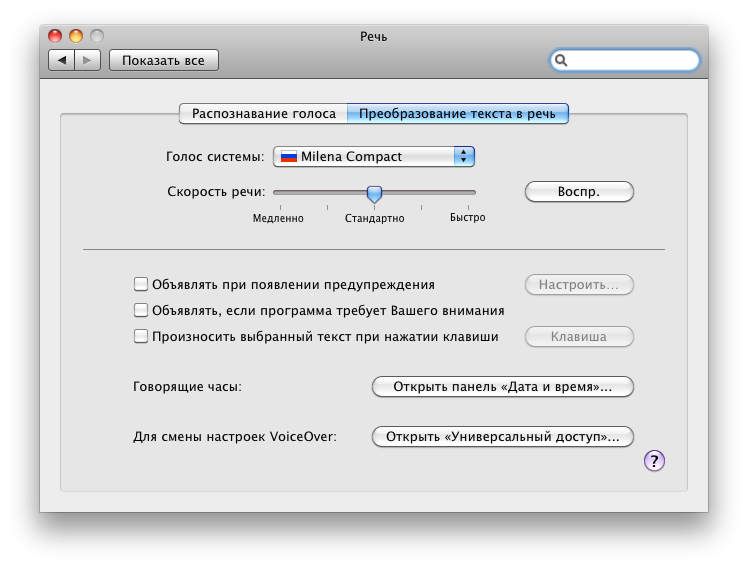
Переключатель Защита от шумов используется для борьбы с зависанием ввода в шумных видео. Хорошей альтернативой этому переключателю является установка переключателя Пауза в речи, например, в одну секунду. Переключатель Пауза в речи можно сделать видимым в настройках интерфейса кабинета пользователя.
Для загрузки видео с Youtube в модуль нужно ввести его ID.
Транскрибирование может вестись в двух режимах, зависящих от установки флажка Запускать синхронно с записью. Когда этот флажок включен, то нажатие на кнопку включить запись одновременно включает проигрыватель, а остановить запись — останавливает его.
Весь алгоритм работы в этом случае заключается:
1) в загрузке ролика или файла в проигрыватель
2) обеспечению поступления звука с ролика на микрофон
3) Выставлению настроек, отметке флажка вставлять метки времени
3) нажатию на кнопку запуска.
Если флажок Запускать синхронно с записью не установлен то появляется панель задания времен паузы и работы.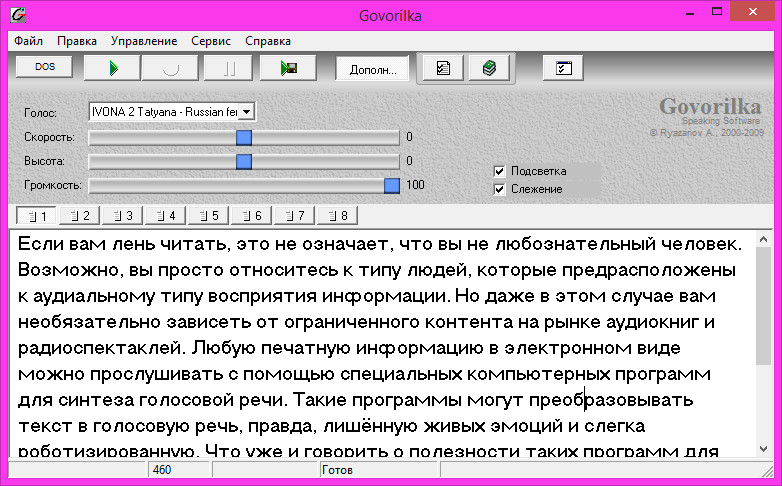
При таком режиме кнопка включить воспроизведение запустит проигрыватель в прерывистом режиме, то есть после 5 секунд (как задано на нашем рисунке) воспроизведения он будет останавливаться на 5 секунд паузы. Кнопка же включить запись от нее не зависит. Если время паузы и время воспроизведения не установлены, то работает просто кнопка включить/отключить воспроизведение.
Такой режим может быть использован для полуавтоматического транскрибирования. При этом режиме роль виртуального аудио кабеля играет человек — он прослушивает запись в течении времени воспроизведения и надиктовывает ее в течение времени паузы.
Обработка текста после транскрибирования
Текст получаемый методом распознавания речи содержит ошибки. Для его исправления используются метки времени, полученные при транскрибировании. В этом режиме нужно также отключить флажок запускать синхронно с записью или воспользоваться горячей клавишей запуска/останова проигрывателя для расширения блокнота.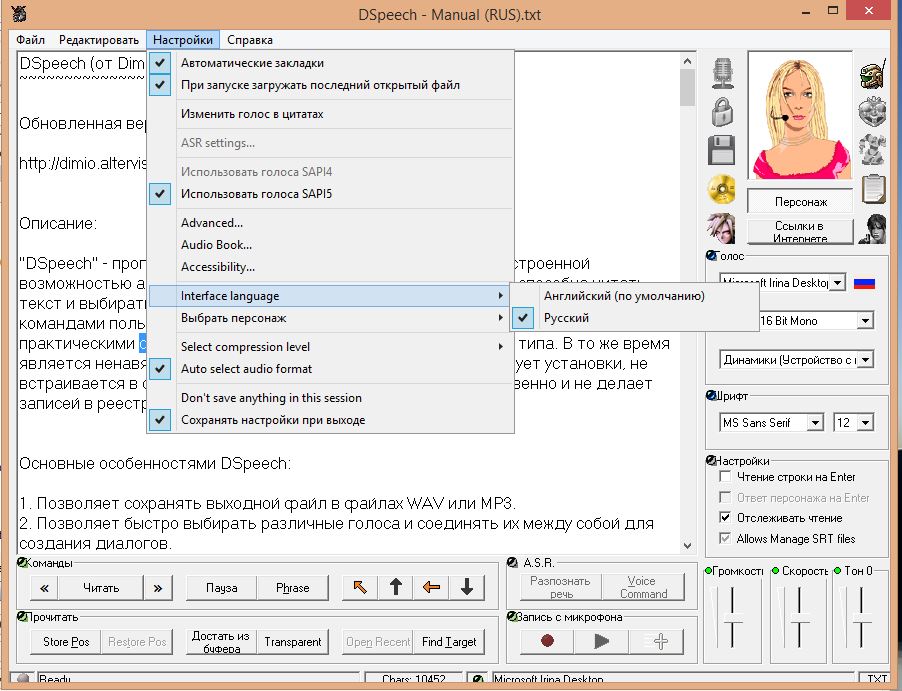
Алгоритм исправления следующий:
1) текст с метками сначала приводится к более удобному виду последовательным нажатием кнопок метки в SRТ и SRT в метки
2) выставляется флажок запуск с меток времени
2) курсор устанавливается на нужное место текста
3) с помощью горячей клавиши или с помощью кнопки включить/выключить проигрыватель прослушивается данный кусок записи (срабатывает ближайшая слева от курсора метка времени)
4) вручную или при использовании кнопок блокнота редактируется текст
5) метки убираются нажатием на кнопку убрать метки времени, или текст приводится к формату SRT (если делаются титры для Youtube)
Пакетный режим транскрибирования аудио и видео файлов
Транскрибирование аудио и видео файлов в пакетном режиме (для более чем двух файлов) относится к премиум-функциям голосового блокнота. Как и расширенные функции они доступны после оплаты в кабинете пользователя. Чтобы попробовать этот режим нужно при загрузке аудио и видео выбрать сразу несколько аудио или видео файлов, удерживая при выборе мышью клавишу Ctrl.
Обращение в техническую поддержку
При обращении в техническую поддержку. Нужно прислать четыре скриншота:
1. Экран окна блокнота (можно сделать два скриншота, если не помещается)
2. Скриншоты вкладок записи и воспроизведения звука
3. Скриншот настройки микрофона в Chrome (chrome://settings/content/microphone)
Транскрибирование аудио в автоматическом режиме
Транскрибирование методом проговаривания
Ошибки и сложности при транскрибировании
Перевод речи в текст: топ-5 программ
Ни одна программа не сможет полностью заменить ручную работу по расшифровке записанной речи. Однако существуют решения, которые позволяют существенно ускорить и облегчить перевод речи в текст, то есть, упростить транскрибацию.
Однако существуют решения, которые позволяют существенно ускорить и облегчить перевод речи в текст, то есть, упростить транскрибацию.
Содержание:
1. Транскрибация – что это
2. О проблемах, связанных с переводом речи в текст
3. Сервис oTranscribe в помощь при ручной транскрибации
4. Гугл Документы для автоматического перевода вашей речи в текст
5. Сайт speechpad.ru
6. Сервис dictation.io
7. RealSpeaker
8. Speechnotes
9. Dragon Dictation
10. Биржи фриланса для расшифровки аудио и видео в текст
Что такое транскрибация
Транскрибация – это автоматический или ручной перевод речи в текст, точнее, запись аудио или видео-файла в текстовом виде.
Есть в интернете оплачиваемые платные задания, когда за транскрибацию текста исполнителю выплачивается некоторая сумма денег. В этом случае транскрибацию, в основном, делают вручную.
Однако можно сделать транскрибацию автоматически, с помощью специальной программы, умеющей “слушать” текст и одновременно “печатать” его, превращать в текстовый файл, пригодный для дальнейшего использования.
Перевод речи в текст вручную или с помощью специальной программы полезен
- студентам для перевода записанных аудио- или видео-лекций в текст,
- блогерам, ведущим сайты и блоги,
- писателям, журналистам для написания книг и текстов,
- инфобизнесменам, которым нужен текст после проведенного ими вебинара, выступления и т.д.,
- фрилансерам, которые вручную делают перевод речи в текст, для облегчения и ускорения своей работы,
- людям, которым сложно печатать – они могут надиктовать письмо и послать его родным или близким,
- другие варианты.
О проблемах автоматического перевода речи в текст
Можно выделить две крупных проблемы перевода речи в текст с помощью программы: качество записанной речи и наличие в записи фона в виде шума, музыки или иных посторонних звуков.
Речь у всех людей разная:
- настолько быстрая, что слова проглатываются, или, наоборот, очень медленная;
- с четкой дикцией, как у профессиональных дикторов, или настолько невыразительная, что сложно что-либо разобрать;
- с отличным произношением или, напротив, с сильным акцентом, например, когда говорит иностранец.

В каких случаях программа автоматической транскрибации будет давать самый наилучший результат перевода речи в текст? Программа будет делать более или менее качественный перевод, когда на записи человек говорит с четкой дикцией, с нормальным темпом речи, без акцента. При этом в записи речи отсутствуют посторонние звуки в виде шума, музыки, разговоров других людей. Тогда можно надеяться на хороший автоматический перевод, не требующий ручных исправлений или с минимальными изменениями.
В остальных случаях, когда речь невыразительная и присутствуют посторонние шумы, перевод с помощью программы или приложения будет значительно хуже. Возможно, какая-то программа или сервис будет выполнять транскрибацию такой речи лучше, чем другие программы и приложения, но все-таки не стоит ожидать чуда.
В некоторых случаях стоит обратиться на биржу фриланса, где живой человек выполнит перевод вручную. Впрочем, здесь тоже нельзя гарантировать высокого качества, поскольку фрилансер может использовать программы автоматической транскрибации, и он может полениться внести в получившийся текст правки.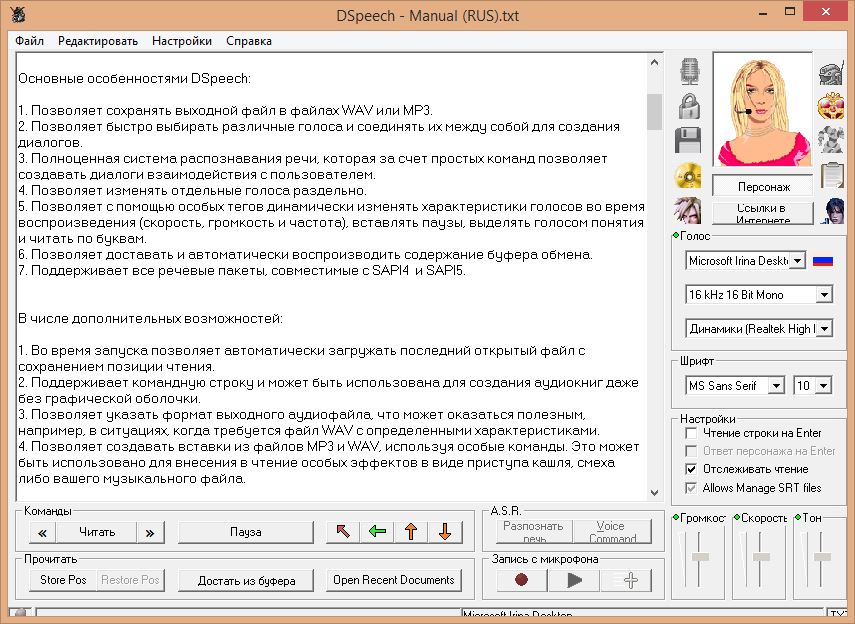
Опишем наиболее эффективные инструменты, доступные на компьютере, мобильные приложения и онлайн-сервисы для перевода речи в текст.
Сервис oTranscribe для ручной расшифровки аудио в текст
oTranscribe – сервис для ручной транскрибации аудио в текст
Начнем с бесплатного сервиса oTranscribe, который упрощает работу при РУЧНОМ переводе речи в текст.
Бесплатный сайт в помощь при ручной транскрибации аудио в текст https://otranscribe.com/
– Может ли oTranscribe преобразовать аудио в текст автоматически?
– Нет, oTranscribe помогает сделать ручную расшифровку аудио проще и менее трудоемкой.
Этот сервис будет полезен для тех, кто периодически расшифровывает (транскрибирует) аудио в текст. Сервис oTranscribe. Бесплатный.
Для ручной транскрибации на oTranscribe можно выбрать аудио или видео файл со своего компьютера, либо вставить ссылку на видео с Youtube.
В чем удобство сервиса?
Во-первых, все находится в одном окне и не надо ничего устанавливать на компьютер.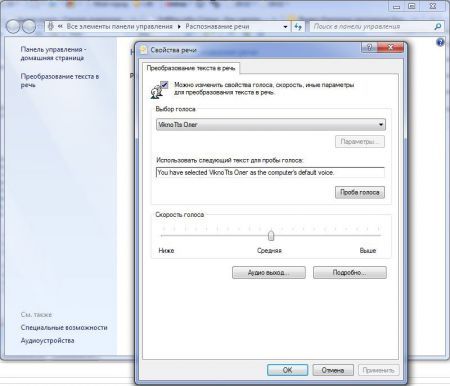 oTranscribe проще и удобнее, чем другой сайт Express Scribe.
oTranscribe проще и удобнее, чем другой сайт Express Scribe.
Во-вторых, когда ставишь на паузу, аудио откатывается на пару секунд назад. То есть на те критические секунды, из-за которых приходится перематывать, если что-то не успел. Работа так идет в разы быстрее!
В-третьих, одна кнопка для запуска и пуска, самая удобная на клавиатуре – это клавиша Esc.
Кроме того, минималистичный рабочий стол. Серые поля, ничто не отвлекает от работы. Сервис считает слова и сохраняет историю. Текст сохраняется при обновлении страницы.
Гугл Документы: Вы говорите, а компьютер записывает речь в виде текста
В Гугл Документах есть удобный, бесплатный сервис, когда Вы говорите, и при этом ваша речь сразу воспроизводится в виде текста на экране компьютера. Чтобы использовать такой сервис, понадобится браузер Гугл Хром и аккаунт в Гугле.
Подробнее: Голосовой ввод в Гугл Документах для перевода речи в текст
Сайт speechpad.ru
Это онлайн-сервис, который позволяет через браузер Google Chrome переводить речь в текст. Сервис работает с микрофоном и с готовыми файлами. Конечно, качество будет значительно выше, если использовать внешний микрофон и диктовать самому. Однако сервис неплохо справляется даже с видеороликами на YouTube.
Сервис работает с микрофоном и с готовыми файлами. Конечно, качество будет значительно выше, если использовать внешний микрофон и диктовать самому. Однако сервис неплохо справляется даже с видеороликами на YouTube.
https://speechpad.ru/
Нажимаем «Включить запись», отвечаем на вопрос про «Использование микрофона» – для этого кликаем «Разрешить».
Длинную инструкцию про использование сервиса можно свернуть, нажав на кнопку 1 на рис. 3. От рекламы можно избавиться, пройдя несложную регистрацию.
Рис. 3. Сервис speechpad
Готовый результат легко редактируется. Для этого нужно либо вручную исправить выделенное слово, либо надиктовать его заново. Результаты работы сохраняются в личном кабинете, их также можно скачать на свой компьютер.
Список видео-уроков по работе с speechpad:
https://speechpad.ru/help.php
Можно транскрибировать видео с Youtube или со своего компьютера, правда, понадобится микшер, подробнее:
Видео «Транскрибирование аудио»
youtube.com/embed/ymbWxiL7YGY?feature=oembed» frameborder=»0″ allow=»accelerometer; autoplay; clipboard-write; encrypted-media; gyroscope; picture-in-picture» allowfullscreen=»»/>
Работает сервис с семью языками. Есть небольшой минус. Он заключается в том, что если нужно транскрибировать готовый аудио-файл, то его звучание раздаётся в колонки, что создает дополнительные помехи в виде эха.
Сервис dictation.io
Замечательный онлайн-сервис, который позволит бесплатно и легко переводить речь в текст. Работает только в браузере Google Chrome.
dictation НЕ работает, если на вашем компьютере установлена Windows 10 ДОМАШНЯЯ версия.
Рис. 4. Сервис dictation.io
1 на рис. 4 – русский язык можно выбрать в конце страницы.
Примечательно то, что реализована возможность автосохранять готовый результат. Это убережет от случайного удаления в результате закрытия вкладки или браузера. Готовые файлы этот сервис не распознает. Работает с микрофоном.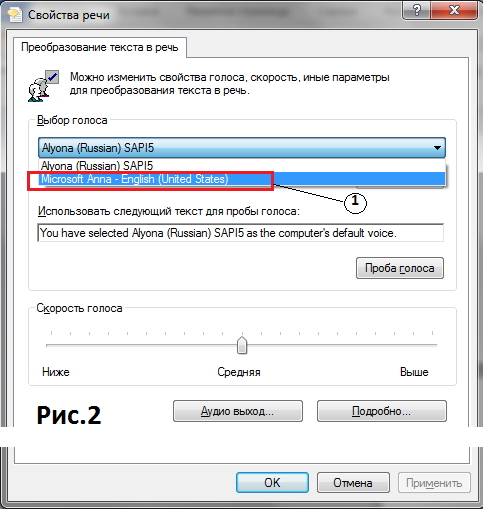 Нужно называть знаки препинания, когда производите диктовку.
Нужно называть знаки препинания, когда производите диктовку.
Перейти на сервис: https://dictation.io/
Текст распознается достаточно корректно, орфографических ошибок нет. Можно самостоятельно вставлять знаки препинания с клавиатуры. Готовый результат можно сохранить на своем компьютере.
Подробнее о том, как работать с этим онлайн-сервисом показываю и рассказываю в видео:
RealSpeaker
Эта программа позволяет легко переводить человеческую речь в текст. Она предназначена для работы в разных системах: Windows, Android, Linux, Mac. С ее помощью можно преобразовывать речь, звучащую в микрофон (например, он может быть встроен в ноутбук), а также записанную в аудиофайлы.
Может воспринимать 13 языков мира. Существует бета-версия программы, которая работает в режиме онлайн-сервиса:
https://realspeaker.net/
Нужно перейти по указанной выше ссылке, выбрать русский язык, загрузить на онлайн-сервис свой аудио- или видео-файл и оплатить его транскрибацию. После транскрибации можно будет скопировать полученный текст. Чем больше файл для транскрибации, чем больше времени понадобится на его обработку, подробнее:
В 2017-ом году был бесплатный вариант транскрибации с помощью RealSpeaker, с 2018 года такой возможности нет. Вероятно для того, чтобы транскрибированный файл был недоступен всем пользователям для скачивания, необходимо наличие галочки напротив “Сделать файл неудачным в течение 24 часов”.
На сайте есть онлайн-чат. Кнопка, чтобы начать чат, находится в правом нижнем углу сайта.
Speechnotes
Альтернатива предыдущему приложению для мобильных устройств, работающих на Android. Доступно бесплатно в магазине приложений:
https://play.google.com/store/apps/details?id=co.speechnotes.speechnotes&hl=ru
Текст редактируется автоматически, в нем расставляются знаки препинания. Очень удобно для того, чтобы надиктовывать себе заметки или составлять списки. В результате текст получится весьма достойного качества. Есть платная премиум-версия.
Dragon Dictation
Это приложение, которое распространяется бесплатно для мобильных устройств от компании Apple.
Программа может работать с 15 языками. Она позволяет редактировать результат, выбирать из списка нужные слова. Нужно четко проговаривать все звуки, не делать лишних пауз и избегать интонации. Иногда возникают ошибки в окончаниях слов.
Приложение Dragon Dictation используют обладатели яблочных гаджетов, например, чтобы, перемещаясь по квартире, надиктовать список покупок в магазине. Придя туда, они могут посмотреть на текст в заметке, и не надо слушать.
Придя туда, они могут посмотреть на текст в заметке, и не надо слушать.
Какую бы программу Вы ни использовали в своей практике, будьте готовы перепроверять результат и вносить определенные коррективы.
Только так можно будет получить безукоризненный текст без ошибок.
Расшифровка аудио и видео в текст на биржах фриланса
Что касается ручного перевода, то можно заказать на бирже фриланса расшифровку речи в текст. На бирже фриланса одни пользователи (заказчики) размещают заказ, выбирают исполнителя и оплачивают работу. А другие пользователи (фрилансеры) берут заказы, выполняют необходимую работу и получают за нее оплату.
Как же можно сделать заказ на бирже фриланса? Сначала нужно зарегистрироваться на сайте биржи, то есть пройти там регистрацию. Затем можно будет разместить заказ – задание на транскрибацию.
Для своего заказа на бирже можно выбрать исполнителя – человека, который будет делать транскрибацию. Для этого необходимо, чтобы хотя бы один из потенциальных исполнителей согласился взяться за предложенную работу. Если же никто не взял заказ, то нужно менять его параметры, например, повышать цену за работу.
Если же никто не взял заказ, то нужно менять его параметры, например, повышать цену за работу.
Оплата за выполненную работу осуществляется не напрямую исполнителю-фрилансеру, а через биржу фриланса. При размещении заказа обычно требуется пополнить счет на сумму, необходимую для выполнения транскрибации. Кроме того, может быть комиссия биржи за посредничество в виде фиксированной суммы или фиксированного процента от суммы заказа. Оплата работы проводится после ее проверки и одобрения заказчиком. Чаще всего сумма отправляется исполнителю одновременно с одобрением его работы заказчиком.
Прежде чем делать заказ, стоит прочитать правила биржи, касающиеся проверки выполненного задания, его оплаты, а также ввода и вывода денег на биржу. Вывод денег нужен, чтобы оставшиеся деньги, планировавшиеся для оплаты других заказов, могли вернуться обратно заказчику, а не остались бы навсегда на бирже.
Ниже предлагаю две известных биржи фриланса, где можно разместить заказ для перевода речи в текст с помощью фрилансера: weblancer.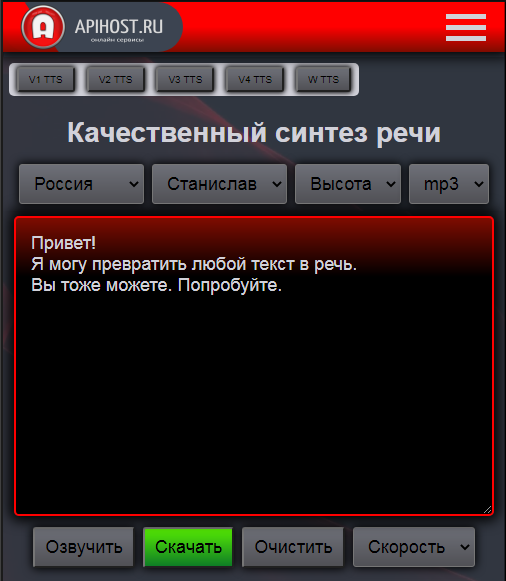 net и freelance.ru.
net и freelance.ru.
Две биржи фриланса
Расшифровка аудио и видео в текст (транскрибация) на бирже фриланса weblancer.net:
Биржа фриланса weblancer.net
https://www.weblancer.net/jobs/transkribatciya-97/
Другая биржа, где можно заказать расшифровку аудио/видеозаписей – freelance.ru
Биржа фриланса freelance.ru
https://freelance.ru/projects/?cat=124&spec=612
Дополнительные материалы:
1. Голосовой поиск на компьютере через Гугл Хром или Яндекс Браузер
2. При просмотре роликов на ноутбуке заикается звук
3. Как всегда открывать видео удобным плеером в Windows 10
4. Программы для создания электронной книги
5. Оповещения Google Alerts – зачем и как пользоваться, примеры использования
Статья впервые была опубликована 5 июля 2017 г.,
последнее обновление 13 мая 2021 г.
Получайте актуальные статьи по компьютерной грамотности прямо на ваш почтовый ящик.
Уже более 3.000 подписчиков
.
Важно: необходимо подтвердить свою подписку! В своей почте откройте письмо для активации и кликните по указанной там ссылке. Если письма нет, проверьте папку Спам.
Автор: Надежда Широбокова
31 августа 2019
App Store: Диктант — речи в текст
New ! Audio file recording support
Диктовка — речь в текст позволяет диктовать, записывать, переводить и расшифровывать текст вместо набора текста. Он использует новейшую технологию распознавания голоса в тексте, и его основная цель — преобразование речи в текст и перевод для обмена текстовыми сообщениями. Никогда не набирайте текст, просто диктуйте и переводите при помощи своей речи! Почти каждое приложение, которое может отправлять текстовые сообщения, можно настроить для работы с «Диктовка — речь в текст». Диктовка использует встроенный механизм распознавания речи для текста.
Диктовка использует встроенный механизм распознавания речи для текста.
Свойства Диктовка — речь в текст:
► Более чем 40 языков в Dictation
Диктовка — речь в текст поддерживает более 40 языков. Диктовка предлагает 3 текстовые зоны, обозначенные флажками языка, для которых вы можете настроить другой язык в настройках. Таким образом, вы можете переключаться между разными языковыми проектами одним щелчком мыши.
► Более 40 языков для перевода
Перевод так же просто, как нажатие на кнопку перевода. Вы можете указать целевой язык перевода в настройках приложения. Затем вы нажимаете кнопку перевода, чтобы текст был переведен.
► Аудио запись
Ваши аудиозаписи и текстовые файлы доступны через приложение Apple Files.
► Транскрипция записанных аудиофайлов
Используя транскрипцию аудиофайлов, вы можете транскрибировать записанные аудиофайлы, содержащие речь, в текст одним щелчком мыши. Поддерживаются все основные форматы аудиофайлов.
► Синхронизация iCloud
После включения iCloud ваш текст автоматически синхронизируется на всех ваших устройствах, на которых запущено приложение Диктовка, например, iPhone, iPad, macOS и Apple Watch.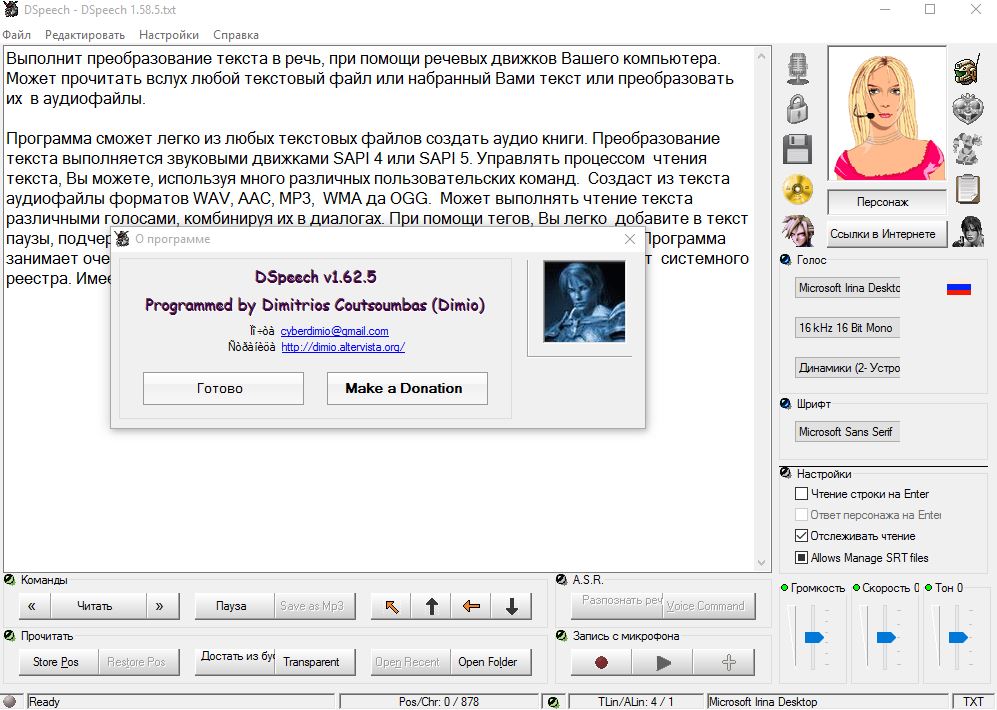
► Поддержка людей с ограниченными возможностями
Диктовка теперь поддерживает настройку размера системного шрифта и предоставляет настраиваемые размеры кнопок для пользователей с ослабленным зрением. Также тщательно настроен VoiceOver.
► Легкий обмен текстами
Для быстрой отправки продиктованных текстовых сообщений есть кнопка «Поделиться», которая позволяет запускать целевое приложение, то есть Twitter, Facebook, WhatsApp, Flickr, Email или что-то еще, способное получать текст из системы.
► Подписки на Pro версии
Если вы собираетесь чаще использовать Диктовка — речь в текст, вам необходимо подписаться на версию Pro. В версии Pro нет рекламы.
► Важные примечания относительно подписок
Подписка на Диктовка — речь в текст возобновляется в течение 24 часов до окончания текущего периода. С вас будет взиматься плата через вашу учетную запись iTunes. Любая неиспользованная часть бесплатного пробного периода, если таковая предлагается, будет аннулирована при покупке подписки. Управляйте подпиской или отмените ее в настройках учетной записи iTunes. Ознакомьтесь с нашими Условиями использования (https://www.ibn-software.com/app-terms-conditions) и Политикой конфиденциальности (https://www.ibn-software.com/app-privacy-policy).
Управляйте подпиской или отмените ее в настройках учетной записи iTunes. Ознакомьтесь с нашими Условиями использования (https://www.ibn-software.com/app-terms-conditions) и Политикой конфиденциальности (https://www.ibn-software.com/app-privacy-policy).
App Store: Transcribe — Речь в Текст
Моментальное Распознавание Речи в Текст
Transcribe — Ваш личный помощник для транскрибирования видеозаписей и голосовых заметок в текстовые документы. Используя технологии на базе Искусственного Интеллекта Transcribe предоставляет качественные и удобочитаемые транскрипции всего лишь по нажатию на кнопку.
Вам приходится много раз прослушивать голосовые заметки снова и снова, чтобы запомнить? Вы тратите время записывая протокол встречи или записанное интервью? Возможно, Вам просто удобнее читать заметки, чем прослушивать многочасовые лекции? А что если Вам нужно подготовить субтитры или разобрать иностранную речь?
Transcribe делает все это и много чего еще — преобразование речи из различных источников в простой, читаемый текст, который можно легко отправить или подредактировать в любом текстовом редакторе.
Основные Возможности:
● Транскрипция любых видео и голосовых заметок
● Поддержка более чем 120 языков и диалектов
● Импорт файлов из DropBox
● Экспорт текста в любой текстовый редактор
● И, конечно, никакой рекламы!
Первые 15 Минут Бесплатно
Скачайте Transcribe сегодня и получите 15 минут бесплатной транскрипции. Посмотрите как это удобно и сколько времени Вы можете сэкономить в работе, школе, университете!
Настало время отложить наушники и отложить кнопку паузы. Настало время скачать Transcribe!
Если у Вас остались вопросы, то мы будем рады пообщаться с Вами. Наша почта — [email protected]
При покупке подписки Transcribe PRO средства будут списаны с Вашего AppleID аккаунта при подтверждении покупки. Подписка продлевается автоматически если не была отменена как минимум за 24 часа до окончания текущего периода. Вы можете управлять и отменять подписки в настройках аккаунта App Store.
Вы можете ознакомиться с Правилами пользования и Политикой конфиденциальности по ссылке: https://transcribe. website/terms.html
website/terms.html
Voco: Windows-приложение для преобразования речи в текст
Александр Ерохин
Чувствуется, что программа заточена под русский язык, в отличие от целого ряда аналогов. Поэтому при наборе меньше ошибок, особенно при расстановке знаков препинания. Без проблем скачивается и устанавливается, хотя даже базовая версия весит 941 мегабайт. Удобна в эксплуатации, хотя требует качественной гарнитуры. Профессиональная версия, по сравнению с базовой, на мой взгляд все-таки дороговата. В целом рекомендую тем, для кого набор текстов постоянная работа, но нет времени и желания осваивать слепую печать.
Майя Булякарова
В целом программа очень порадовала, не смотря на некоторые трудности, которые не критичны для ее использования. Конечно, печатать гораздо быстрее, но перепечатывать рукописный текст программа помогает все же быстрее.
Voco отличная программа и думаю в дальнейшем будет еще лучше и мне приятно было ее использовать и пользоваться ей в дальнейшем.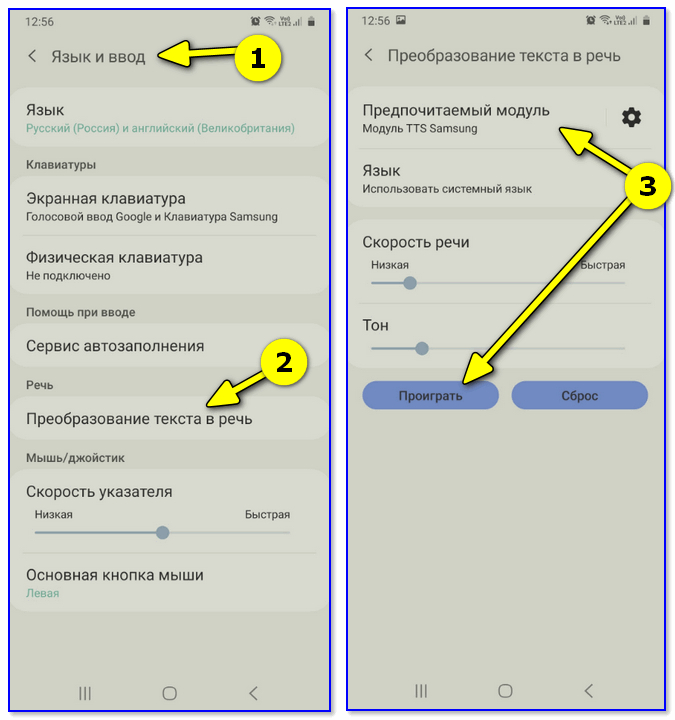
Дарья Вивдюк
Хорошая программа, среди других аналогичных значительно выделяется, хотелось бы улучшить качество распознавания не очень качественных записей.
Елена Тороп
Я занимаюсь расшифровкой аудио-и видеозаписей. Благодаря использованию программы Voco.Prof с наушниками и педалью, удалось повысить скорость распознавания текста ровно в 2 раза. К сожалению, в своей работе я зачастую имею дело с непрофессиональными записями (тренинги, телефонный разговоры и пр.), поэтому распознавание текста из аудиофайлов в программе Voco не совсем устраивает (не помогло и повышение точности распознавания). Но Ваша программа постоянно совершенствуется, надеюсь в новой версии распознавание непрофессиональных записей будет лучше. И еще, что мне хотелось бы видеть в вашей программе — возможность вставлять тайм-коды, поскольку зачастую заказчики просят это делать. Мне нравиться, как это реализовано в программе lossPlay.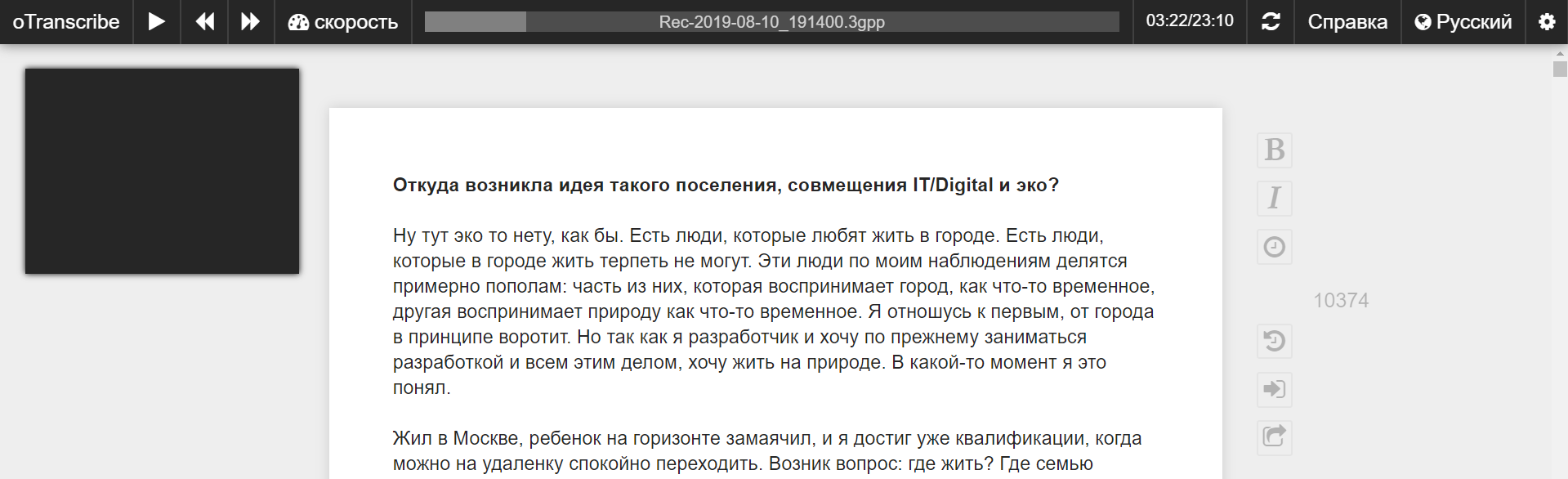 В остальном же — программа замечательная! Желаю вам дальнейших успехов в ее совершенствовании!
В остальном же — программа замечательная! Желаю вам дальнейших успехов в ее совершенствовании!
Виктор
Слышал об этой программе и искал её давно! И вот, наконец, воспользовался! Приходилось диктовать довольно длинные документы, потому не всегда программа распознаёт некоторые слова, особенно — специфичные. Пришлось наговорить в словарь много редко употребляемых профессиональных юридических терминов. Но, уверен, что со временем и сама программа усовершенствуется, и я приспособлюсь, да и не сомневаюсь, что и вы её доведёте до высшего уровня! Хотя меня устраивает и в таком состоянии! Ведь всё равно в жизни не бывает»по-щучьему велению»! Нужно и самому работать! В целом устраивает, за что вам очень благодарен! Рад, что пользуюсь одним из первых! И советую своим знакомым её! УДАЧИ вам!
Пользователь из Казахстана
Буду рекомендовать другим!!! Отличный продукт, продуманный маркетинг.
Бохонько Иван.
Еще раз спасибо большое. Отдельно хочу лично поблагодарить всех разработчиков voco за великолепное творение!!! Программа сделанная вами, это поистине уникальная разработка! Искреннее вам всем спасибо! Низкий вам поклон за труд, и многая лета !!!
Илья Баскакин, переводчик:
Приятно поразило то, что она вообще работает. Честно говоря, не ожидал, что с безударными, редуцируемыми русскими флексиями кому-то удастся хотя бы в таком объеме разобраться. Т.е. движок выше всяких похвал. Попробовал с помощью Voco сделать пару заказов — в принципе, работать можно, но какого-то однозначного выигрыша во времени не получилось. Намертво вколоченные за четверть века рефлексы письменного переводчика корежить непросто. Хотя и полезно с т.зр. убегания от старины Альцгеймера 🙂 Справедливости ради, к Dragon это в равной степени относится.
Сергей Денисенко
Пишу контент сайта. Много информации в виде мысли. Программа позволяет продумывать текст не отвлекаясь на печать. Очень удобно. Благодарю Вас.
Александр Макаров:
Понятный и простой интерфейс, что радует. Распознавание быстрое, но много ошибок. Однако их легко править, так как всё синхронно. В целом хорошо, учитывая отсутствие аналогов.
Два сервиса распознавания речи и перевода в текст онлайн
Для того, чтобы распознать речь и перевести её из аудио или видео в текст, существуют программы и расширения (плагины) для браузеров. Однако зачем всё это, если есть онлайн сервисы? Программы надо устанавливать на компьютер, более того, большинство программ распознавания речи далеко не бесплатны.
Большое число установленных в браузере плагинов сильно тормозит его работу и скорость серфинга в интернет. А сервисы, о которых сегодня пойдет речь, полностью бесплатны и не требуют установки – зашел, попользовался и ушел!
В этой статье мы рассмотрим два сервиса перевода речи в текст онлайн. Оба они работают по схожему принципу: Вы запускаете запись (разрешаете браузеру доступ к микрофону на время пользования сервисом), говорите в микрофон (диктуете), а на выходе получаете текст, который можно скопировать в любой документ на компьютере.
Оба они работают по схожему принципу: Вы запускаете запись (разрешаете браузеру доступ к микрофону на время пользования сервисом), говорите в микрофон (диктуете), а на выходе получаете текст, который можно скопировать в любой документ на компьютере.
Speechpad.ru
Русскоязычный онлайн сервис распознавания речи. Имеет подробную инструкцию по работе на русском языке.
Среди основных функций «Голосового блокнота» (так сам автор называет свой сервис) следует выделить:
- поддержку 7 языков (русский, украинский, английский, немецкий, французский, испанский, итальянский)
- загрузку для транскрибации аудио или видео файла (поддерживаются ролики с YouTube)
- синхронный перевод на другой язык
- поддержку голосового ввода знаков препинания и перевода строки
- панель кнопок (смена регистра, перевод на новую строку, кавычки, скобки и т.п.)
- наличие персонального кабинета с историей записей (опция доступна после регистрации)
- наличие плагина к Google Chrome для ввода текста голосом в текстовом поле сайтов (называется «Голосовой ввод текста — Speechpad.
 ru»)
ru»)
Dictation.io
Второй онлайн сервис перевода речи в текст. Иностранный сервис, который между тем, прекрасно работает с русским языком, что крайне удивительно. По качеству распознавания речи не уступает Speechpad, но об этом чуть позже.
Основной функционал сервиса:
- поддержка 30 языков, среди которых присутствуют даже венгерский, турецкий, арабский, китайский, малайский и пр.
- автораспознавание произношения знаков препинания, перевода строки и пр.
- возможность интеграции со страницами любого сайта
- наличие плагина для Google Chrome (называется «VoiceRecognition»)
В деле распознавания речи самое важное значение имеет именно качество перевода речи в текст. Приятные «плюшки» и вохможности – не более чем хороший плюс. Так чем же могут похвастаться в этом плане оба сервиса?
Сравнительный тест сервисов
Для теста выберем два непростых для распознавания фрагмента, которые содержат нечасто употребляемые в нынешней речи слова и речевые обороты.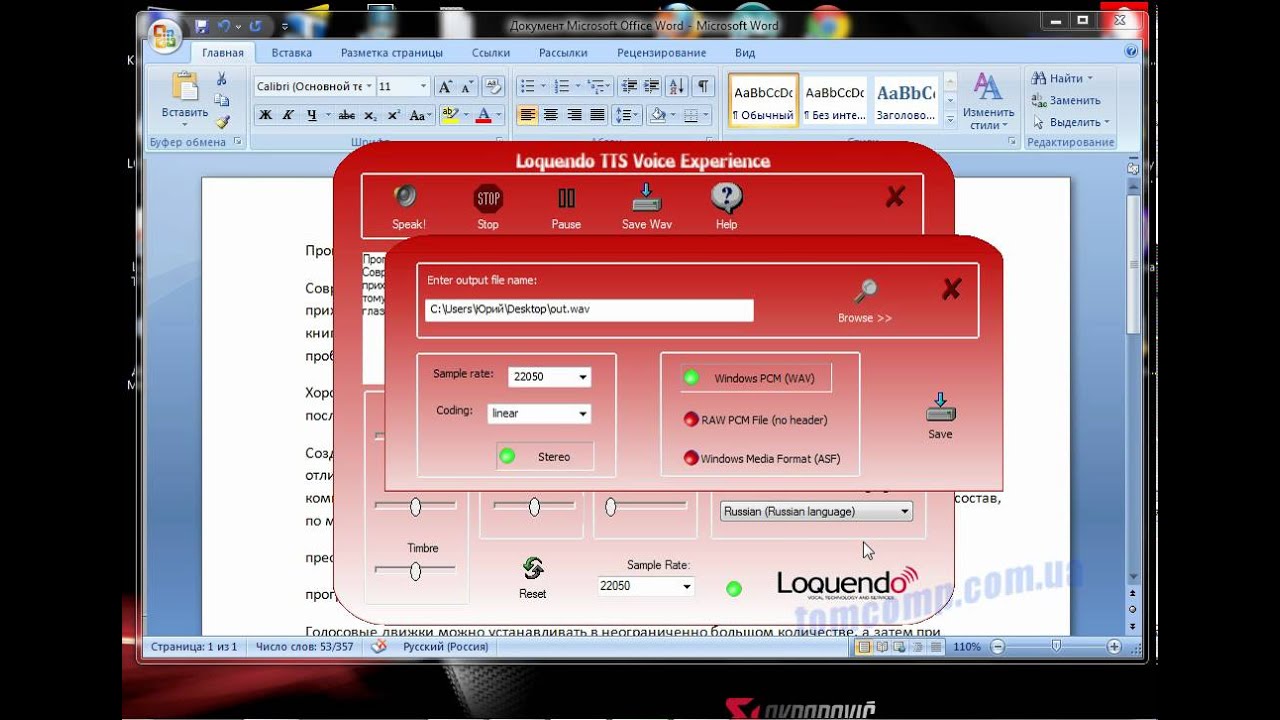 Для начала читаем фрагмент поэмы «Крестьянские дети» Н. Некрасова.
Для начала читаем фрагмент поэмы «Крестьянские дети» Н. Некрасова.
Ниже представлен результат перевода речи в текст каждым сервисом (ошибки обозначены красным цветом):
Как видим, оба сервиса практически с одинаковыми ошибками справились с распознаванием речи. Результат весьма неплохой!
Теперь для теста возьмем отрывок из письма красноармейца Сухова (к/ф «Белое солнце пустыни»):
Отличный результат!
Как видим, оба сервиса весьма достойно справляются с распознаванием речи – выбирайте любой! Похоже что они даже используют один и тот же движок — уж слижком схожие у них оказались допущенные ошибки по результатам тестов ). Но если Вам необходимы дополнительные функции типа подгрузки аудио / видео файла и перевода его в текст (транскрибация) или синхронного перевода озвученного текста на другой язык, то Speechpad будет лучшим выбором!
Кстати вот как он выполнил синхронный перевод фрагмента поэмы Некрасова на английский язык:
Ну а это краткая видео инструкция по работе со Speechpad, записанная самим автором проекта:
youtube.com/embed/GqfxzUtuFxA» frameborder=»0″ allowfullscreen=»allowfullscreen»/>
Друзья, понравился ли Вам данный сервис? Знаете ли Вы более качественные аналоги? Делитесь своими впечатлениями в комментариях.
Автор статьи: Сергей Сандаков, 40 лет.
Программист, веб-мастер, опытный пользователь ПК и Интернет.
Программы для расшифровки аудиозаписей в текст
Сразу нужно сказать — программы, автоматически распознающей и переводящей речь в текст, не существует. Во всяком случае, пока. Поэтому расшифровка записей в текст на данный момент производится только вручную. В этой статье представлен обзор программ, помогающих сделать этот нелегкий процесс более удобным, быстрым и качественным.
RSplayer V1.4 Данная программа имеет много возможностей по обработке аудиофайлов, но здесь мы рассмотрим только использование ее для расшифровки аудио.
Для удобства расшифровки аудиофайлов в программе предусмотрен простой текстовый редактор, в верхней части окна которого размещается аудиоплейер. Существуют следующие комбинации клавиш: левый Alt – курсорная стрелка вниз – остановка воспроизведения, левый Alt – курсорная стрелка вверх – возобновление воспроизведения с позиции минус пять секунд от позиции остановки воспроизведения (очень удобная функция для расшифровщика). Эти же комбинации клавиш действуют из всех программ Windows, что позволяет использовать для расшифровки, например, Microsoft Word.
Программа проста в использовании, все, что вам необходимо сделать для работы — это загрузить запись в программу, запустить воспроизведение и набивать текст, используя для остановки и возобновления указанные выше комбинации клавиш.
Программа для обработки и расшифровки аудиозаписей в текст RSplayer V1. 4 распространяется бесплатно; скачать ее, а также получить более подробную информацию о ней можно на сайте разработчика http://www.recsound.org/rsplayer.html
4 распространяется бесплатно; скачать ее, а также получить более подробную информацию о ней можно на сайте разработчика http://www.recsound.org/rsplayer.html
Dragon Dictate — это американская программа для распознавания речи (естественно, английской), используется для перевода речи в текст, а также для передачи голосовых команд компьютеру. На Dragon Dictate были основаны отечественные версии «Диктант»,»Комбат», «Горыныч», «Диктограф».
Прямо скажем, все отечественные программы оставляют желать лучшего.С настройкой программ придется изрядно повозиться — настроить их на тембр собственной речи, занести новые слова в словарь. Впрочем, чем больше работаешь в этих программах, тем больше они «привыкают» к голосу и понимают вас, но для этого нужно время, и немалое.
Вряд ли хоть одну из них можно считать полноценной программой для транскрипции речи в текст. Даже в идеальных условиях, при отсутствии шумов, при четком произношении — ошибок масса. Кроме того, приходится постоянно отвлекаться на просмотр вводимого текста, постоянно исправлять неточности. В итоге скорость расшифровки раза в 2 ниже, чем при вводе вручную с клавиатуры.
Даже в идеальных условиях, при отсутствии шумов, при четком произношении — ошибок масса. Кроме того, приходится постоянно отвлекаться на просмотр вводимого текста, постоянно исправлять неточности. В итоге скорость расшифровки раза в 2 ниже, чем при вводе вручную с клавиатуры.
Что касается расшифровки интервью, семинаров, конференций пр., то названные программы для подобной работы не подходят совершенно, так как понимают речь только своего «хозяина». Желающие поближе познакомиться с различными «горынычами» найдут в Интернете большое количество бесплатных версий этих программ.
Транскрайбер «Цезарь» от Центра Речевых Технологий. Удобная программа, легкая в эксплуатации, работа ведется в редакторе Microsoft Word (в 2003 и в 2007), есть функция шумоочистки и замедления голоса, что иногда очень спасает при расшифровке «сложных» записей.
Для тех, у кого большой опыт расшифровки и хорошая скорость печати, наоборот, есть функция ускорения записи. Управление воспроизведением осуществляется как автоматически на панели транскрайбера, так и с помощью специальной ножной педали, которая предоставляется в комплекте с программой. Есть автоматическая проверка орфографии, что позволит избежать ошибок и опечаток.
Управление воспроизведением осуществляется как автоматически на панели транскрайбера, так и с помощью специальной ножной педали, которая предоставляется в комплекте с программой. Есть автоматическая проверка орфографии, что позволит избежать ошибок и опечаток.
Очень удобно то, что заранее можно задать имена участников и потом вводить их одним нажатием клавиши, что также ускоряет работу. «Цезарь» поддерживает расшифровку звука во всех распространенных форматах. Минус у этой программы только один — она платная.
Узнать более подробную информацию о программе можно на сайте Центра Речевых Технологий http://www.speechpro.ru/product/transcription/cesar
Вместо «Цезаря» можно не менее успешно использовать проигрыватель AIMP — отличный бесплатный вариант, скачать можно на официальном сайте http://www.aimp.ru/.
В настройках отрегулируйте функции «Немного перейти назад» и «Немного перейти вперед» — они нужны, чтобы заново прослушать последний фрагмент или перейти на фрагмент вперед.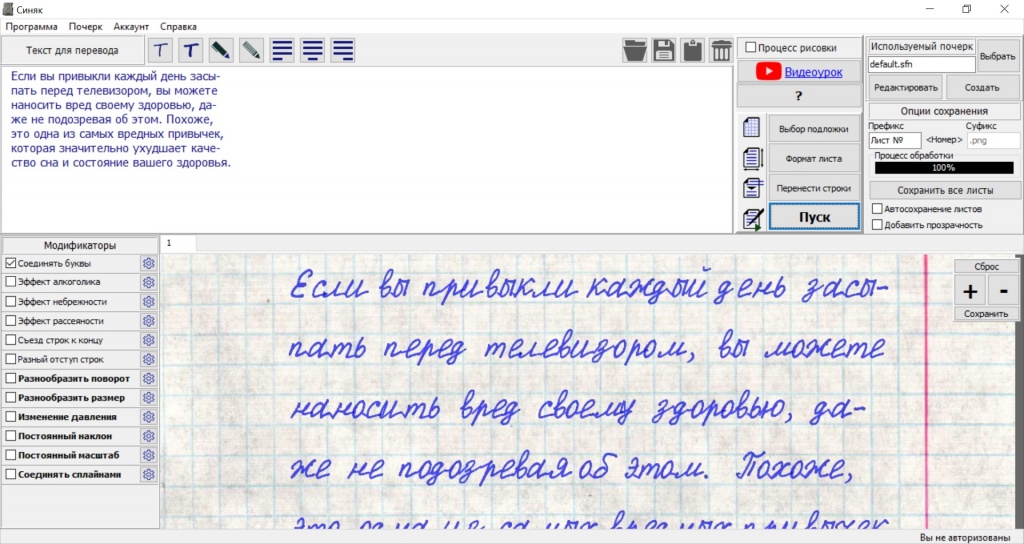
Вызвав эквалайзер, можно уменьшить значение Speed и увеличить значение Pitch. При этом скорость воспроизведения замедлится, но высота голоса (если правильно подобрать Pitch) — не изменится. Постарайтесь так подобрать эти два параметра, чтобы можно было практически синхронно со звуком набирать текст, только иногда останавливая запись. Если все удобно и правильно настроить, то набор будет занимать гораздо меньше времени.
Программу для расшифровки аудио Express Scribe легко бесплатно скачать в Интернете. Поддерживает огромное количество форматов записи, имеет интеграцию с Microsoft Word. Доступна отмотка назад по нажатию одной кнопки, интервал отмотки в секундах можно настраивать любой.
Также изменяется скорость проигрывания, есть функция шумоочистки. Программа хорошая, легкая в освоении, несмотря даже на то, что интерфейс на английском языке, так что можно смело рекомендовать ее для работы.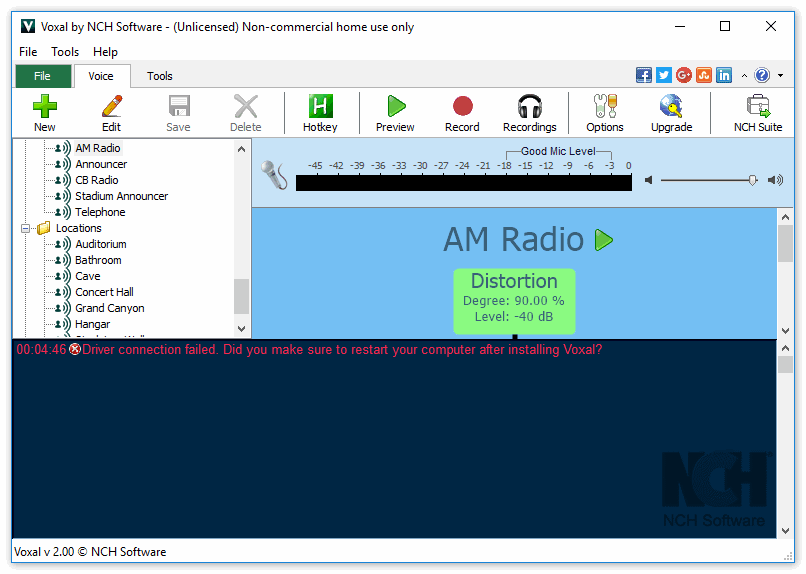 TextService активно использует эту программу для расшифровки интервью, круглых столов, конференций, семинаров, и др.
TextService активно использует эту программу для расшифровки интервью, круглых столов, конференций, семинаров, и др.
Надеемся, статья пригодится и поможет в выборе программ для расшифровки аудиозаписей. Учитывая черепашью скорость развития анализаторов речи, похоже, что работа стенографисток, машинисток и операторов будет актуальна еще очень долгое время. И может это и к лучшему, ведь ни одна программа не сможет до конца понять человеческую речь, верно интерпретировать речевые и эмоциональные акценты. Плюс к этому стенографистки-машинистки сохранят свою работу — борьба с безработицей)
В свою очередь хотим напомнить, что готовы выполнить для вас расшифровку аудиозаписи в текст любой тематики в любое время дня и ночи, что конечно сэкономит ваше время.
8 Программное обеспечение для преобразования голоса в текст, которое поможет вам работать быстрее
В маркетинге эффективность имеет решающее значение для успеха.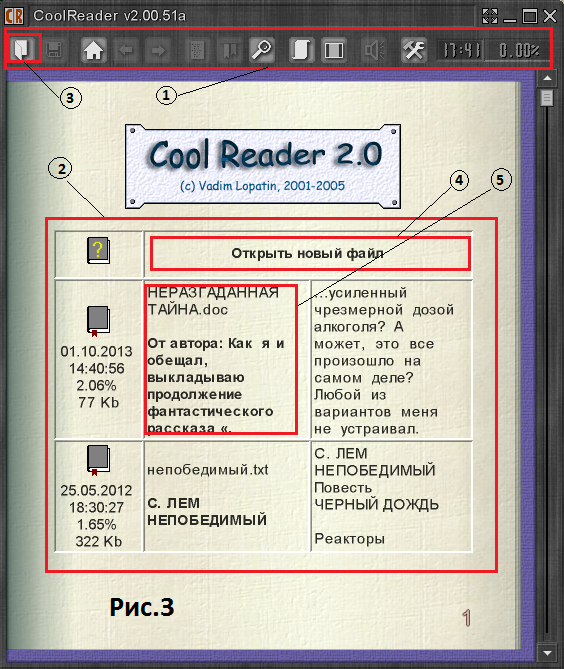 Чем быстрее вы добьетесь результатов, тем дольше вы сможете сосредоточиться на доработке общей стратегии и привлечении большего внимания аудитории, чем ваши конкуренты.
Чем быстрее вы добьетесь результатов, тем дольше вы сможете сосредоточиться на доработке общей стратегии и привлечении большего внимания аудитории, чем ваши конкуренты.
Но физический процесс набора личных заметок, собственных идей и других документов происходит намного медленнее, чем фактическая скорость обработки вашего мозга. Тот факт, что вы печатаете медленнее, чем вы думаете, означает, что вы, вероятно, тратите много времени на что-то, что можно автоматизировать.
К счастью, есть технология, позволяющая печатать без рук.
Это программное обеспечение для преобразования голоса в текст, которое позволяет использовать свой голос для создания документов быстрее, чем набор текста, ускоряет рабочий процесс и повышает эффективность. Но прежде чем мы углубимся в лучшее программное обеспечение для преобразования голоса в текст или диктовку для создания контента и повышения производительности, давайте разберемся, что это такое.
Что такое программа для преобразования голоса в текст?
Программа преобразования голоса в текст — это технология распознавания речи, которая превращает произнесенные слова в письменные. Он также может идентифицировать и понимать человеческую речь, чтобы выполнять команды человека на компьютере.
Он также может идентифицировать и понимать человеческую речь, чтобы выполнять команды человека на компьютере.
Теперь, когда вы знаете, что такое программа для преобразования голоса в текст или диктовки, вот некоторые из лучших, доступных на сегодняшний день.
8 лучших программ для диктовки, которые помогут вам работать быстрее
1. Голосовой набор в Документах Google
Большинство писателей ежедневно полагаются на Документы Google, поэтому, если вам нужен бесплатный, но мощный инструмент для диктовки, подумайте об использовании инструмента голосового ввода Google. Он не только позволяет вводить голосом в Документах Google, но и использовать более 100 голосовых команд для редактирования и форматирования документа практически всеми возможными способами, например, выделение маркером, выделение курсивом или жирным шрифтом текста и перемещение курсора на разные части вашего документа.
Чтобы использовать голосовой набор в Документах Google, все, что вам нужно сделать, это нажать «Инструменты», «Голосовой набор» и разрешить Google доступ к микрофону вашего ноутбука.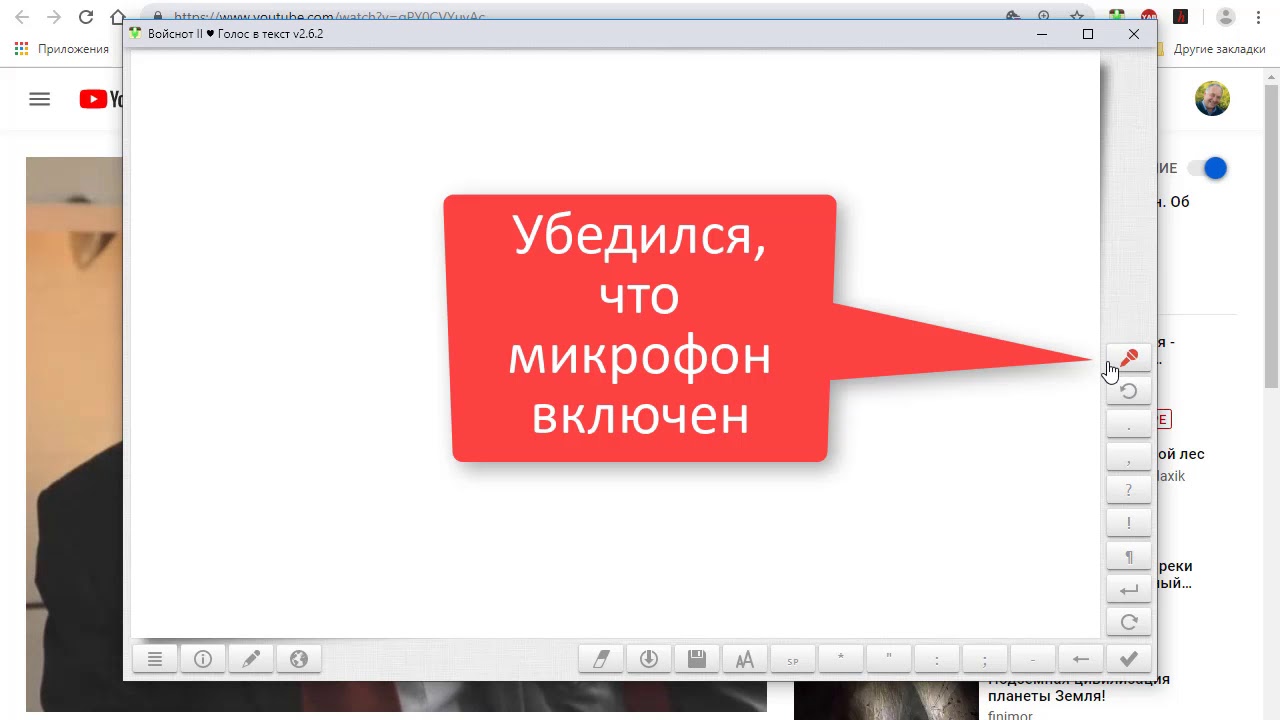
Доступен по : Интернет
Цена : Бесплатно
2. Dragon Professional Individual
Dragon Professional Individual, самая популярная программа для диктовки в своем классе, позволяет выполнять большую часть работы, даже не касаясь клавиатуры.
Используя технологию глубокого обучения, которая адаптируется к вашему конкретному голосу, жаргону и рабочей среде, вы можете создавать и редактировать документы с точностью 99%, быстро и точно преобразовывать записи в текст и использовать голосовые команды для управления действиями вашего компьютера над программами. и веб-браузеры, например отправка электронной почты или создание отчета.
Dragon также интегрируется с Microsoft Office, iWork и другими популярными бизнес-приложениями, поэтому вы можете работать без помощи рук, не выходя из любимых программ.
Доступно на: Mac и Windows
Стоимость: $ 300
3. Braina Pro
Braina Pro — это больше, чем программа для распознавания речи — это персональный виртуальный помощник на базе искусственного интеллекта. Помимо возможности диктовать более 100 языков, Braina Pro может автоматизировать различные компьютерные задачи, устанавливать будильники и напоминания, сообщать вам обновления о текущих событиях, служить словарем и тезаурусом, воспроизводить песни и видео, читать электронные книги вслух, искать файлы в папках. на вашем компьютере и многое другое.
Braina Pro также поддерживает встроенные микрофоны большинства ноутбуков и имеет мобильное приложение, так что вы можете работать с гарнитурой бесплатно и вдали от компьютера.
Доступно на : Windows
Стоимость: $ 239
4.
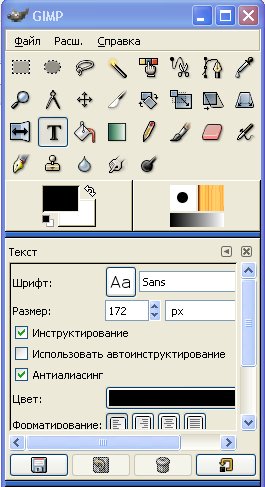 Speechnotes
Speechnotes
Speechnotes, созданный на основе механизмов распознавания речи Google, представляет собой простой, понятный онлайн-инструмент для диктовки, который помогает пользователям преобразовывать свою речь в текст с точностью более 90%. А поскольку вам не нужно загружать, устанавливать или регистрироваться в Speechnotes, это один из самых доступных инструментов для диктовки.
Speechnotes также невероятно удобен для пользователя — он автоматически использует заглавные буквы в начале ваших предложений, автоматически сохраняет ваши документы и позволяет вам диктовать и печатать одновременно. Когда вы закончите диктовать в Speechnotes, вы можете отправить документы по электронной почте или распечатать, экспортировать их на Google Диск или загрузить на свой компьютер.
Доступен: Google Chrome
Цена: Бесплатно
5.
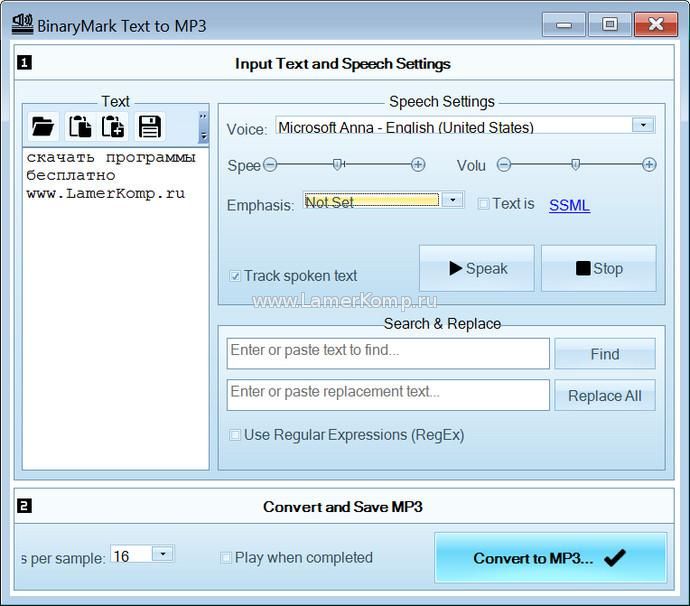 Электронная речь
Электронная речь
Изображение предоставлено: e-Speaking
Использование программного интерфейса речевого приложения Microsoft и.Net Framework, e-Speaking позволяет вам использовать свой голос, чтобы управлять действиями вашего компьютера, диктовать документы и электронные письма, а также заставлять ваш компьютер читать текст вслух. Программное обеспечение имеет более 100 встроенных команд, таких как «открыть Интернет» или «открыть Excel». Вы также можете тренировать слова и добавлять дополнительные команды в e-Speaking, чтобы получить еще больший контроль над своим компьютером.
Доступно на : Windows
Цена: $ 14
6. Голосовой палец
Изображение предоставлено: Business.com
Разработанный для людей с ограниченными возможностями или травмами, а также для игроков в видеоигры, Voice Finger — это один из самых быстрых способов управления мышью и клавиатурой без помощи рук. Используя только свой голос, вы можете нажимать левую, среднюю или правую кнопку мыши, перетаскивать элементы на свой компьютер и повторно нажимать элементы. Вы также можете использовать команды для ввода, удерживания и нажатия клавиш на клавиатуре.
Вы также можете использовать команды для ввода, удерживания и нажатия клавиш на клавиатуре.
Доступно на: Windows
Цена: $ 9.99
7. Apple Диктовка
Изображение предоставлено Apple
.
Все устройства Apple имеют встроенное программное обеспечение для диктовки, которое использует серверы Siri для диктовки до 30 секунд речи за раз, если вы подключены к Интернету. Диктовка идеально подходит для того, чтобы быстро изложить свои мысли на бумаге, но если вы хотите создавать более объемный контент, используя только свой голос, и вы обновили операционную систему Mac до OS X 10.9 или более поздней версии, улучшенная диктовка — лучший вариант.
Этот инструмент преобразования голоса в текст может помочь вам диктовать без подключения к Интернету или ограничений по времени на Apple Pages.А с помощью более 70 голосовых команд вы можете управлять действиями своего Mac, позволяя печатать, редактировать и форматировать практически любой тип документа.
Чтобы включить расширенную диктовку на Mac, нажмите «Меню Apple»> «Системные настройки»> «Клавиатура»> «Диктовка». Затем включите диктовку и выберите параметр «Улучшенная диктовка».
Доступен на: Mac
Цена: Бесплатно
8. Распознавание речи Windows
Изображение предоставлено: Windows
Как и Apple, в Windows есть встроенная программа для диктовки.Но главное преимущество распознавания речи Windows перед Apple Dictation заключается в том, что оно позволяет диктовать текст и управлять им в любом браузере, программе или веб-приложении.
Вы также можете активировать личного помощника Microsoft, Кортану, если у вас Windows 10, чтобы упростить свой день, установив напоминания, управляя своим календарем и электронной почтой, воспроизводя музыку и находя быстрые ответы на любые срочные или случайные вопросы, которые могут у вас возникнуть.
Чтобы настроить распознавание речи на компьютере с Windows, щелкните «Программы»> «Стандартные»> «Простота доступа»> «Распознавание речи».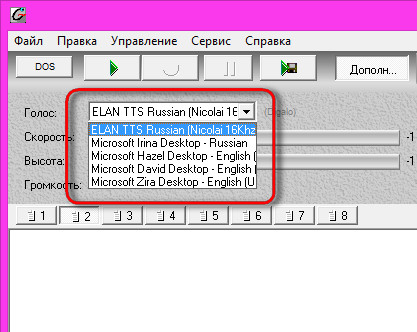 Затем нажмите на опцию распознавания речи.
Затем нажмите на опцию распознавания речи.
Доступно на: Windows
Цена: Бесплатно
Руководство по автоматической транскрипции
Руководство по автоматической транскрипции
Как автоматически транскрибировать любое аудио или видео (локальное или онлайн) с помощью наиболее точной автоматической транскрипции, работающей на механизмах преобразования речи в текст Google.
Перейдите на веб-страницу Speechnotes Files по адресу
https://speechnotes.co/files/
Нажмите «ВОЙТИ» и войдите, используя свою учетную запись Google.Не нужно запоминать новые пароли. Speechnotes не получит ваш пароль — он останется приватным — он получит только ваш адрес электронной почты и подтверждение от Google, что вы действительно вошли в систему.
Войдите, используя свою учетную запись gmail
После входа в систему вы увидите приветственное сообщение с вашим именем. Там вы увидите две основные кнопки действий, которые вам нужны. Первый — загрузить кредитные минуты для транскрипции. Нажмите кнопку «ДОБАВИТЬ КРЕДИТ», как показано на изображении ниже.
Там вы увидите две основные кнопки действий, которые вам нужны. Первый — загрузить кредитные минуты для транскрипции. Нажмите кнопку «ДОБАВИТЬ КРЕДИТ», как показано на изображении ниже.
Нажмите «ДОБАВИТЬ КРЕДИТ», чтобы открыть диалоговое окно покупки.
Затем откроется диалоговое окно покупки, в котором вы можете выбрать, сколько минут вы хотите приобрести.Это метод предоплаты, при котором неиспользованные минуты остаются на вашем счете для будущих заданий по транскрипции.
Диалог покупки. Выберите сколько минут.
После покупки вы увидите добавленные и обновленные кредитные минуты на главном экране. Выполнение платежа и обновления может занять несколько секунд.
Обратите внимание: для вашего удобства мы принимаем платежи как с PayPal, так и с кредитных карт, что бы вы ни выбрали. Платежи защищены и обрабатываются PayPal.
Затем — последний шаг — просто загрузите файл.Speechnotes-Files принимает большинство типов аудио и видео файлов. Хотя для вашего удобства гораздо предпочтительнее загружать аудиофайлы, а не видео, так как видео намного больше по размеру. Это означает, что загрузка видеофайла может занять гораздо больше времени и данных (если вы используете мобильный телефон), чем загрузка только аудио части. Таким образом, если загрузка видеофайла происходит слишком медленно или вообще не выполняется из-за прерываний, рекомендуется извлечь аудио из видео и загрузить только аудио часть.
Хотя для вашего удобства гораздо предпочтительнее загружать аудиофайлы, а не видео, так как видео намного больше по размеру. Это означает, что загрузка видеофайла может занять гораздо больше времени и данных (если вы используете мобильный телефон), чем загрузка только аудио части. Таким образом, если загрузка видеофайла происходит слишком медленно или вообще не выполняется из-за прерываний, рекомендуется извлечь аудио из видео и загрузить только аудио часть.
Кнопка загрузки
Затем откроется диалоговое окно загрузки, в котором вы можете выбрать свой файл, выбрать язык аудио в записи и, при необходимости, ввести.Диалог загрузки
Для вашего удобства вы можете либо загрузить файл, хранящийся на вашем локальном диске, либо — вы можете просто вставить URL-адрес в файл в Интернете или даже обычную ссылку на YouTube. URL-адрес может быть прямым URL-адресом аудио- или видеофайла, YouTube или URL-адреса Google Диска. Если ваши файлы уже есть на Google Диске — то это предпочтительный вариант. Обратите внимание, что ссылки на Google Диск ограничены размером файла 100 МБ.
Обратите внимание, что ссылки на Google Диск ограничены размером файла 100 МБ.
Обратите внимание: если вы выбрали передачу URL-адреса Google Диска, убедитесь, что размер файла меньше 100 МБ, и что он действительно общедоступен и доступен по этой ссылке, поскольку мы не запрашиваем конкретное разрешение для доступа к нему.Вот как получить общедоступный URL-адрес файла на Drive
Для вашего удобства вы даже можете загрузить несколько файлов одновременно или отправить несколько ссылок одновременно. Если вы отправляете несколько ссылок, разделите их запятыми.
Результаты расшифровки
Результаты появятся через несколько минут после завершения загрузки на вашей панели управления по адресу https://speechnotes.co/files/
Для вашего удобства вы получите уведомление по электронной почте.
Свяжитесь с нами
По всем вопросам обращайтесь к нам по телефону admin @ speechlogger.com
Автоматически извлекает звук из видео файлов
Автоматически извлекает звук из видео файлов
Используется для больших видеофайлов, чтобы уменьшить размер загрузки и сократить время загрузки
Выберите вашу операционную систему:
Win 64 бит
Win 32 бит
Mac
Если у вас 64-разрядная версия Windows, выполните следующие действия:
- Нажмите следующую кнопку, чтобы загрузить файл
.с именем zip
zip speechnotes_ffmpeg.zip - Копия
speechnotes_ffmpeg.zipна жесткий дискC - Распакуйте zip-файл.
- Убедитесь, что теперь у вас есть папка с именем
speechnotes_ffmpegпрямо на жестком дискеC. Если да — продолжай. - Нажмите следующую кнопку, чтобы загрузить файл
.batс именемspeechnotes_audio_extractor.bat - Скопируйте
speechnotes_audio_extractor.batв любой каталог, содержащий видеофайлы, из которых вы хотите извлечь звук. - Дважды щелкните скопированный файл
speechnotes_audio_extractor.bat, чтобы запустить его. Он должен автоматически открывать окно командной строки и запускаться там. - После завершения создается папка с именем
speechnotes-output-audio-only, в которой находятся все извлеченные аудиофайлы только из видео.
- Есть еще видео файлы в другом каталоге? Просто повторите ‘Скопируйте
speechnotes_audio_extractor.batв любой каталог… ‘ и далее с другим каталогом.
Расширенные примечания
Поддерживаемые видеофайлы
У вас нет жесткого диска C?
Вы можете использовать другой диск, но вам придется отредактировать файл .bat и заменить каждый «C: //» на выбранный вами диск.
Если у вас 32-разрядная версия Windows, выполните следующие действия:
- Нажмите следующую кнопку, чтобы загрузить файл
.zipс именемspeechnotes_ffmpeg.zip - Копия
speechnotes_ffmpeg.zipна жесткий дискC - Распакуйте zip-файл.
- Убедитесь, что теперь у вас есть папка с именем
speechnotes_ffmpegпрямо на жестком дискеC. Если да — продолжай. - Нажмите следующую кнопку, чтобы загрузить файл
.с именем bat
bat speechnotes_audio_extractor.bat - Скопируйте
speechnotes_audio_extractor.batв любой каталог, содержащий видеофайлы, из которых вы хотите извлечь звук. - Дважды щелкните скопированный файл
speechnotes_audio_extractor.bat, чтобы запустить его. Он должен автоматически открывать окно командной строки и запускаться там. - После завершения создается папка с именем
speechnotes-output-audio-only, в которой находятся все извлеченные аудиофайлы только из видео. - Есть еще видео файлы в другом каталоге? Просто повторите ‘Скопируйте
speechnotes_audio_extractor.batв любой каталог… ‘ и далее с другим каталогом.
Расширенные примечания
Поддерживаемые видеофайлы
У вас нет жесткого диска C?
Вы можете использовать другой диск, но вам придется отредактировать файл .bat и заменить каждый «C: //» на выбранный вами диск.![]()
Выполните следующие действия, если вы используете Mac
* Обратите внимание, что эти инструкции потребуют от вас работы с терминалом командной строки. Это очень просто — мы проведем вас через каждый шаг — так что, пожалуйста, обнажайтесь вместе с нами.*
Открытый терминал
На вашем Mac выполните одно из следующих действий:
- Щелкните значок Launchpad в Dock / или запустите «Поиск Spotlight», введите «Терминал» в поле поиска, затем щелкните «Терминал».
- В Finder откройте папку / Applications / Utilities, затем дважды щелкните «Терминал».
Установите ffmpeg. Если он у вас уже есть — переходите прямо к Got ffmpeg — позволяет извлечь часть аудио
Проверьте, установлен ли ffmpeg на вашем Mac:
В открывшемся Терминале введите
ffmpeg -version
и нажмите «Enter».
Если вы получили ответ: -bash: ffmpeg: command not found , значит, у вас НЕТ.:max_bytes(150000):strip_icc()/mediacoder-56a6f93e5f9b58b7d0e5c762.png) В противном случае — оно у вас. Если он у вас уже есть — переходите прямо к Got ffmpeg — позволяет извлечь часть аудио.
В противном случае — оно у вас. Если он у вас уже есть — переходите прямо к Got ffmpeg — позволяет извлечь часть аудио.
— у меня нет ffmpeg. Установим.
Сначала еще одна проверка — давайте проверим, установлен ли у вас Homebrew на вашем Mac:
В открывшемся Терминале введите
brew -v
и нажмите «Enter».
Если вы получили ответ: -bash: brew: command not found , значит, у вас его НЕТ.В противном случае — оно у вас.
Если у вас его нет, просто установите его, скопировав следующее в свой терминал (нажмите «Enter» после вставки в терминал):
/ bin / bash -c "$ (curl -fsSL https://raw.githubusercontent.com/Homebrew/install/master/install.sh)"
После установки brew введите в Терминал следующее:
brew install ffmpeg
После установки — продолжить:
Got ffmpeg — позволяет извлечь аудио
- Откройте терминал в той папке, где находятся ваши видеофайлы.
 Один простой способ сделать это:
Один простой способ сделать это:- Введите (без Enter)
cd & nbsp(обратите внимание на «пробел» после «cd»), а затем - Перетащите из Finder папку, содержащую видеофайлы, в Терминал
- Нажмите «Ввод»
- Теперь вы должны увидеть имя этого каталога в новой строке, в которой находится каретка Терминала.
- Введите (без Enter)
- В терминале скопируйте следующее и нажмите «Enter»:
echo "Создание каталога вывода-вывода-аудио speechnotes"
mkdir -p speechnotes-output-audio-only
echo "Успешное создание каталога вывода-вывода-звука speechnotes"COUNTER = 0;
echo "Поиск видео файлов в каталоге"
для ввода в *.avi * .mp4 * .mpeg * .mov; do
# ffmpeg -i "$ input" -vn -acodec copy "speechnotes-output-audio-only / $ input"
if [-f "$ input"]; тогда
COUNTER = $ ((COUNTER + 1))
echo "Найдено и преобразовано $ input"
ffmpeg -i "$ input" -vn -acodec copy "speechnotes-output-audio-only / $ input" -nostdin -loglevel panic
fi
done
echo "Готово. Всего найдено $ COUNTER видеофайлов в каталоге"
Всего найдено $ COUNTER видеофайлов в каталоге" - Теперь вы должны были создать папку с именем «speechnotes-output-audio-only», в которой находятся только аудиофайлы.Поздравляю.
- Есть еще видеофайлы для преобразования в другом каталоге? Просто повторите Got ffmpeg — позволяет извлечь аудио в любой каталог, который вам нужен. Не нужно снова устанавливать brew или ffmpeg.
Свяжитесь с нами
По всем вопросам обращайтесь к нам по адресу [email protected]
20 лучших бесплатных программ преобразования речи в текст для Windows, Android, iOS и Mac
На рабочем месте эффективность имеет решающее значение для успеха.Чем быстрее вы добьетесь результатов, тем больше сможете сосредоточиться на улучшении более стратегических аспектов своей работы. Однако физическая расшифровка аудиозаписей, личных заметок, идей для вербального мозгового штурма и других документов — утомительная и трудоемкая задача, которая серьезно влияет на уровень умственных способностей, которые вы можете применить к другим действиям. К счастью, существует технология преобразования речи в текст. Это позволяет вам печатать без рук и использовать свой голос для создания документов.В этой статье мы обсуждаем лучшее программное обеспечение для преобразования речи в текст, доступное сегодня в различных категориях решений для машинного обучения.
К счастью, существует технология преобразования речи в текст. Это позволяет вам печатать без рук и использовать свой голос для создания документов.В этой статье мы обсуждаем лучшее программное обеспечение для преобразования речи в текст, доступное сегодня в различных категориях решений для машинного обучения.
Список 5 лучших программ для свободного преобразования текста в текст
Вот список из пяти наших лучших приложений для преобразования текста в текст, доступных в Интернете.
Номер
1) Converse Smartly
Мы включили Converse Smartly в этот список лучших программ для преобразования текста в текст благодаря мощной и надежной технологии.Он может быстро и точно преобразовать любой аудиопоток в текст, включая диалоги или беседы с командных встреч, конференций, интервью и семинаров. Это позволяет организациям и частным лицам работать быстрее, эффективнее и точнее.
Созданный Folio3, основная цель Converse Smartly — повысить эффективность рабочего процесса любой организации.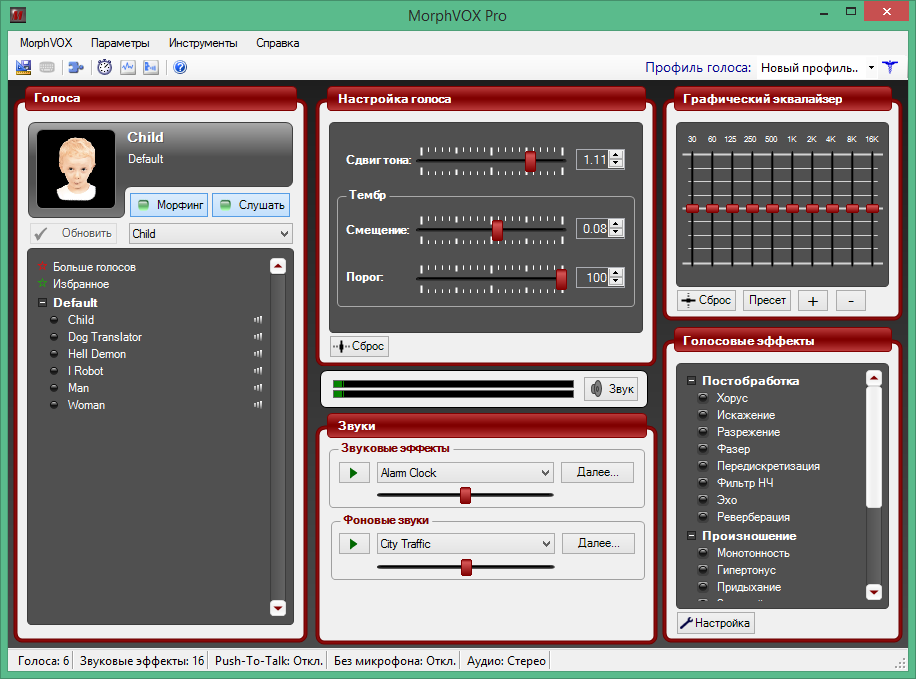 Приложение использует передовую технологию распознавания речи на основе IBM Watson Speech API и набора инструментов обработки естественного языка и является одним из лучших программ преобразования текста в речь с естественными голосами.Основные характеристики включают:
Приложение использует передовую технологию распознавания речи на основе IBM Watson Speech API и набора инструментов обработки естественного языка и является одним из лучших программ преобразования текста в речь с естественными голосами.Основные характеристики включают:
— Анализ речи
— Анализ текста
— Итоговое поколение
— Анализ тональности
— Создать облако слов из входной речи и письма
— Определить ключевые сущности и темы во время речи или разговора
— Транскрипция живого аудио
— Обнаружение нескольких динамиков
— Ключевые слова
Совместимость: Любое устройство с подключением к Интернету, браузером и подключением к Интернету
Цена: Бесплатная пробная версия
Ссылка на демонстрацию: https: // www.folio3.ai/converse-smartly-try-now/
2) Microsoft Диктант
Диктант Microsoft призван доказать, что даже самое лучшее программное обеспечение для преобразования текста в речь может быть бесплатным и быть таким же хорошим, как и программное обеспечение премиум-класса. Это многофункциональное приложение, созданное Microsoft Garage (подразделение компании, где сотрудники работают над своими идеями как над проектами), может похвастаться той же передовой технологией распознавания речи, которая используется в Microsoft Cortana Virtual Assistant.
Это многофункциональное приложение, созданное Microsoft Garage (подразделение компании, где сотрудники работают над своими идеями как над проектами), может похвастаться той же передовой технологией распознавания речи, которая используется в Microsoft Cortana Virtual Assistant.
Dictate по сути является надстройкой Microsoft Office и хорошо работает с Word, PowerPoint и Outlook.Вы можете установить его из магазина Microsoft, если у вас еще нет предустановленной копии Microsoft 365. После установки вы можете получить к нему доступ через вкладку «Диктовка», которая отображается в правом верхнем углу панели инструментов ленты. . Приложение поддерживает голосовые команды для большинства стандартных операций, таких как ввод или редактирование текста, перемещение курсора на новую строку и добавление знаков препинания вручную или автоматически.
Кроме того, приложение предлагает такие функции, как визуальная обратная связь, чтобы указать, что оно обрабатывает ввод речи.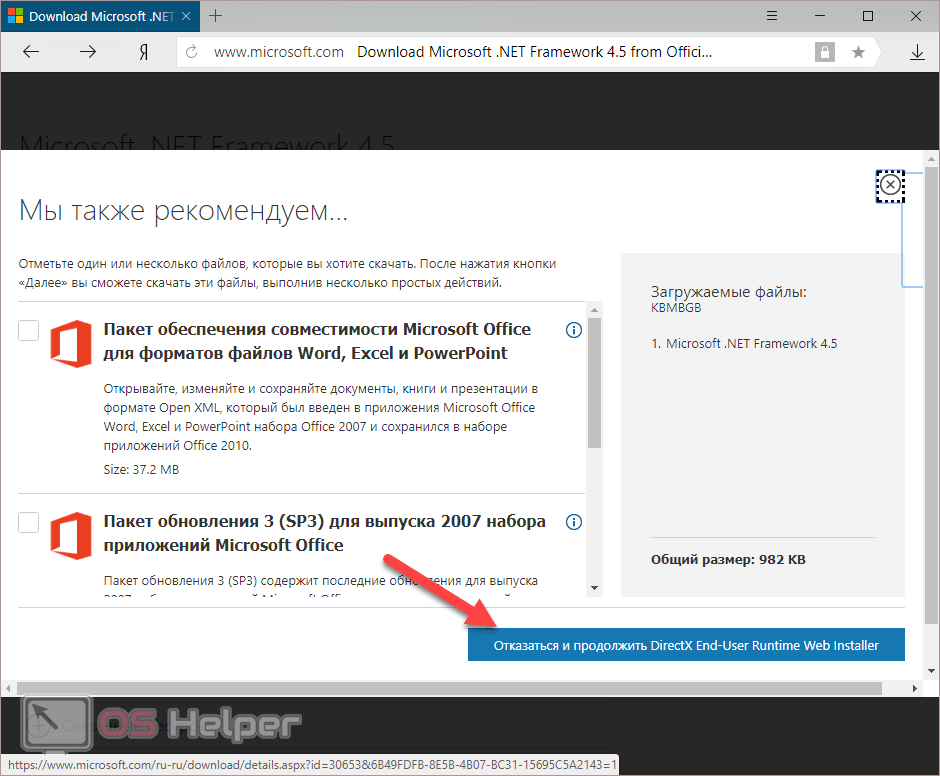 Microsoft dictates также поддерживает диктовку с переводом в реальном времени на 60 различных языков. Microsoft Dictate совместим с версиями Office 2013 и выше и хорошо работает с версиями Windows 8.1 и выше.
Microsoft dictates также поддерживает диктовку с переводом в реальном времени на 60 различных языков. Microsoft Dictate совместим с версиями Office 2013 и выше и хорошо работает с версиями Windows 8.1 и выше.
Совместимость приложений: только для устройств Windows
Цена: Бесплатно
Ссылка для скачивания: https://www.microsoft.com/en-us/garage/profiles/dictate/
3) Голосовой набор в Документах Google
Документы Google стали неотъемлемой частью жизни большинства авторов контента.Особенно, если уже пользователь сервисов Google. Поэтому, если вы пользуетесь продуктами Google, такими как Gmail и Google Диск, и вам нужен встроенный мощный, но бесплатный инструмент для диктовки, подумайте об использовании Google Docs или Google Slides и воспользуйтесь их инструментом голосового ввода Google. Он позволяет вам набирать текст своим голосом и использовать более 100 команд просмотра, специально предназначенных для редактирования и форматирования ваших документов любым удобным для вас способом.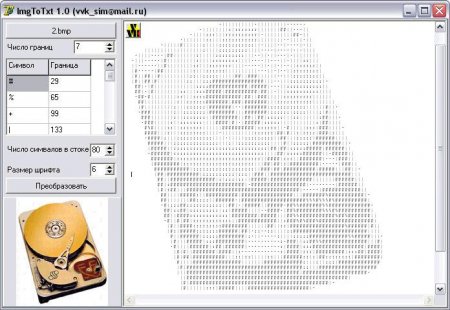 В том числе создание маркеров, изменение стиля текста и перемещение курсора в разные части материала.
В том числе создание маркеров, изменение стиля текста и перемещение курсора в разные части материала.
Чтобы использовать голосовой набор в Документах Google, все, что вам нужно сделать, это нажать кнопку «Инструменты», затем выбрать «Голосовой набор» и разрешить Google доступ к микрофону вашего ноутбука или ПК.
Совместимость: Любое устройство, совместимое с Google Chrome
Цена: Бесплатно
Ссылка для скачивания: https://www.google.com/docs/about/
4) Выдра
Otter можно использовать для заметок и в качестве приложения для совместной работы, которое записывает и расшифровывает любой источник звука, если речь идет связной.Общие источники данных включают встречи, интервью и другие голосовые взаимодействия с обработкой данных в режиме реального времени. Созданный AISense, Otter использует Ambient Voice Intelligence для некоторых из самых умных и точных инструментов распознавания речи.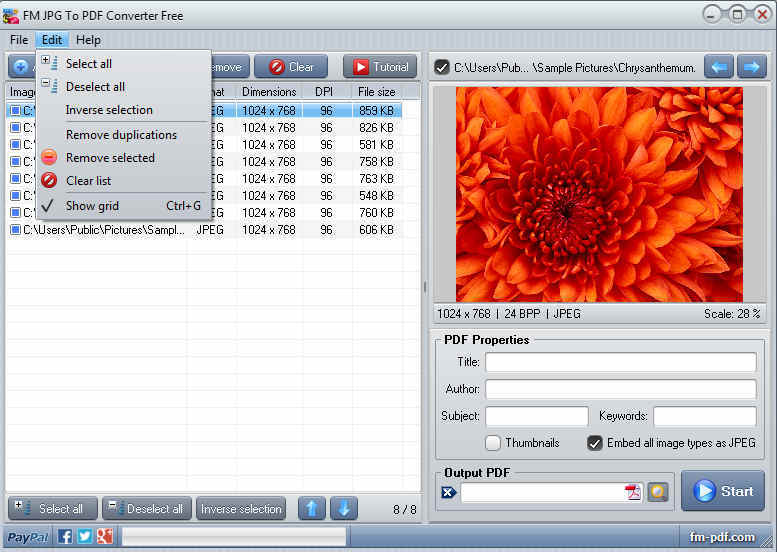 Транскрипции доступны в течение нескольких минут, поэтому вы можете почти сразу же поделиться ими со своей командой.
Транскрипции доступны в течение нескольких минут, поэтому вы можете почти сразу же поделиться ими со своей командой.
Совместимость: Android и iOS
Цена: Бесплатно 600 минут / месяц; 9,99 долларов США за 6000 минут в месяц
Получить по адресу: https: // otter.ai / логин
5) Speechnotes
Speechnotes, основанный на движке распознавания речи Google, представляет собой простой онлайн-инструмент для диктовки и транскрипции речи. Поскольку для использования Speechnotes загрузка, регистрация или установка не требуются, это, безусловно, один из наиболее доступных инструментов диктовки, доступных в Интернете.
Speechnotes также невероятно удобен для пользователя — он автоматически использует заглавные буквы в начале вашего предложения, автоматически сохраняет ваши документы и дает вам возможность диктовать и печатать все одновременно.Вы закончили свою работу; вы можете управлять своими документами множеством способов.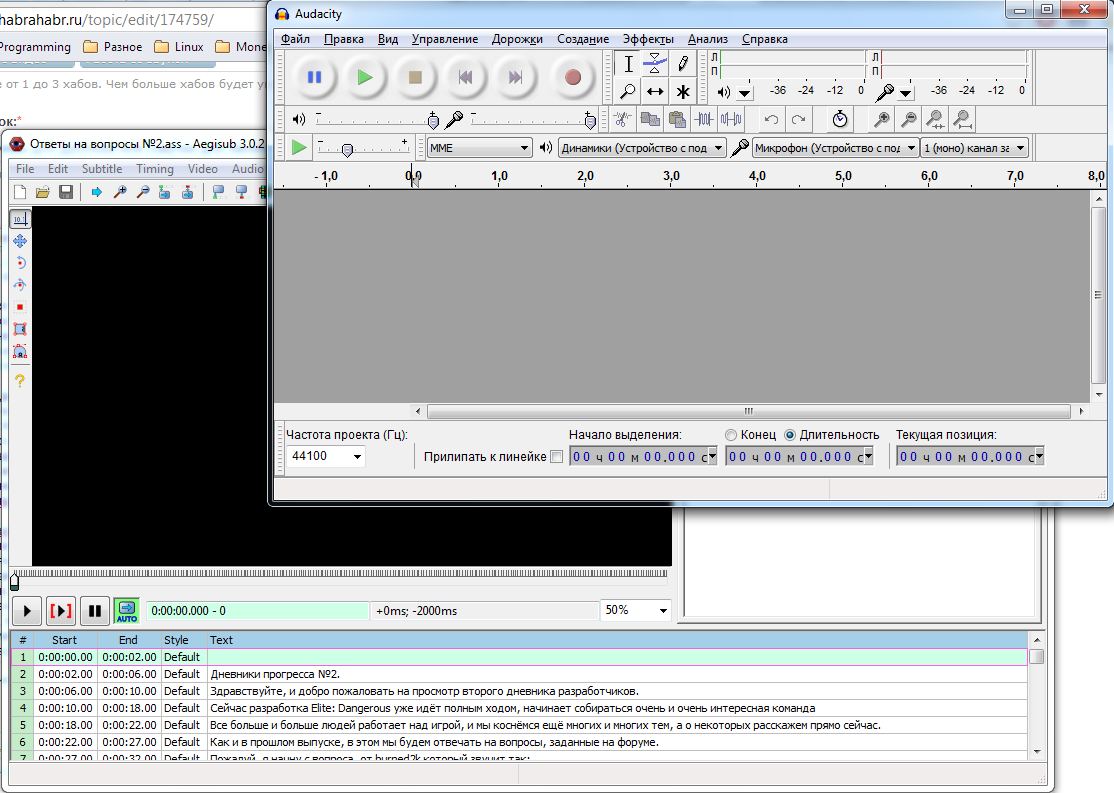 Вы можете отправить его по электронной почте, распечатать и сохранить, экспортировать на Google Диск или загрузить файлы на свой компьютер.
Вы можете отправить его по электронной почте, распечатать и сохранить, экспортировать на Google Диск или загрузить файлы на свой компьютер.
Совместимость: Любое устройство с установленным Google Chrome и микрофоном
Цена: Бесплатно с возможностью пожертвовать и перейти на премиум
Ссылка для скачивания: https://speechnotes.co/
8 Скачать бесплатно программу преобразования речи в текст для Windows 10
6) Распознавание речи Windows (WSR):
Window’s Speech Recognition (WSR) — хорошее программное обеспечение для распознавания речи, особенно потому, что оно специально разработано для работы с Windows и лучше всего работает в его новейшем обновлении с Windows 10.Большинство людей оценили его как хороший, а не отличный, но также заявили, что он находится на одном уровне с голосовым вводом в Документах Google (GDVT) и является версией того же уровня для Windows.
Особые преимущества WSR заключаются в том, что он имеет автоматизацию компьютера и связанные с ним функции, поскольку он специально интегрирован в операционную систему Windows и разработан для нее, он имеет полный контроль над компьютером и его функциями, такими как спящий режим или параметры выключения и т. Д. Кроме того, он дает пользователю возможность редактировать текст, при этом любые ошибки могут быть тут же исправлены.
Тем не менее, некоторые недостатки включают тот факт, что это не самое точное программное обеспечение для распознавания голоса, доступное на рынке, поскольку его точность находится на более слабой стороне, и его нельзя свободно использовать с другими операционными системами.
Его уникальным преимуществом является то, что он может управлять всем компьютером с помощью программных опций и редактировать по мере необходимости. Это также бесплатно, без дополнительных затрат и отлично работает с Windows 10.
7) Теми
Temi — это инструмент, используемый для транскрипции речи в текст, и представляет собой высокоразвитую версию программного обеспечения для распознавания речи. Он работает, когда вы загружаете любой файл, будь то аудио или видео, и расшифровывает его менее чем за пять минут. В конце концов, файлы могут быть сохранены в форматах MS Word или PDF, которые особенно относятся к Windows, и даже могут быть отправлены по электронной почте.
Он работает, когда вы загружаете любой файл, будь то аудио или видео, и расшифровывает его менее чем за пять минут. В конце концов, файлы могут быть сохранены в форматах MS Word или PDF, которые особенно относятся к Windows, и даже могут быть отправлены по электронной почте.
Этот инструмент транскрипции упрощает использование для пользователей, которые могут легко настроить звук, скорость воспроизведения, пропустить любую часть, если это необходимо, а также добавить временные метки.
Однако качество транскрипции зависит от качества звука загруженного файла, и чем лучше качество звука, тем точнее результаты. Кроме того, если файлы слишком большие, их расшифровка может занять много времени и выйти за пятиминутный контрольный показатель. Ему также трудно понять несколько разных акцентов.
Уникальность Temi в том, что он был создан экспертами по распознаванию речи, которые также являются мастерами машинного обучения.При необходимости всего программного обеспечения требуется небольшая плата, хотя несколько более коротких пробных версий доступны бесплатно. Журналисты, блоггеры и подкастеры или авторы могут лучше всего использовать этот инструмент в своей сфере деятельности.
Журналисты, блоггеры и подкастеры или авторы могут лучше всего использовать этот инструмент в своей сфере деятельности.
8) Microsoft Bing Speech API
Этот Microsoft API используется для транскрипции речи в текст любого типа аудиопотоков, которые передаются в него. Что это приложение делает, так это то, что оно либо отображает записанный текст, либо может следовать команде, данной в речи, и действовать в соответствии с ней.Его лучше всего использовать в сценариях, требующих преобразования, диктовки или интерактивного участия, и он дает отличные результаты распознавания.
В нем есть две важные особенности: REST API, где разработчики могут использовать вызовы, формат HTTP и сервис. Или же есть клиентские библиотеки, которые также доступны для загрузки, которые принадлежат различным платформам, таким как Windows, iOS, Android и т. Д., Для любого вида интеграции.
Он отличается высокой точностью, очень прост в использовании и не очень дорог. Также доступна бесплатная пробная версия, чтобы проверить его перед совершением минимальной покупки.Одним из его основных преимуществ является то, что он поддерживает несколько языков, например, около 5 языков в режиме разговора и 15 языков в режиме диктовки, поэтому также возможна многоязычная транскрипция.
Также доступна бесплатная пробная версия, чтобы проверить его перед совершением минимальной покупки.Одним из его основных преимуществ является то, что он поддерживает несколько языков, например, около 5 языков в режиме разговора и 15 языков в режиме диктовки, поэтому также возможна многоязычная транскрипция.
Тем не менее, он дает наиболее точные результаты при использовании в непрерывной форме и в режиме реального времени и может быть медленнее при расшифровке, чем другое программное обеспечение.
9) Калди
Kaldi — это бесплатное программное обеспечение для преобразования речи в текст для операционных систем Windows и Linux, доступное по лицензии Apache.Программное обеспечение было разработано в Университете Джона Хопкинса и предназначалось для предоставления высококачественных решений распознавания речи для нескольких языков и областей.
Это одно из немногих программ для распознавания речи, которое полностью поддерживается ведущими технологиями, включая глубокие нейронные сети и другие. Kaldi поставляется с полной поддержкой общей линейной алгебры, а также предлагает расширяемый дизайн для дискриминативного обучения пространству функций.
Kaldi поставляется с полной поддержкой общей линейной алгебры, а также предлагает расширяемый дизайн для дискриминативного обучения пространству функций.
Код программного обеспечения был выпущен еще в 2014 году, и с тех пор платформа известна своим интуитивно понятным интерфейсом и высочайшим стандартом преобразования речи в текст.
10) Саймон
Simon — это технологически продвинутое и очень гибкое программное обеспечение для распознавания речи, доступное для Windows и Linux бесплатно. Программное обеспечение предлагает высокоуровневую настройку для всех приложений, поэтому может использоваться со всеми системами, где требуется распознавание речи. Что еще лучше, Саймон не ограничен никакими языками и может с высокой точностью работать со всеми основными диалектами. Программное обеспечение по существу вносит автоматизацию для замены мыши и клавиатуры.
Технология, лежащая в основе Simon, включает библиотеки KDE, а также HTK и CMU SPHINX. Программное обеспечение доступно с открытым исходным кодом и бесплатно для операционных систем Windows и Linux. Помимо программного обеспечения для распознавания речи, Simon также позволяет управлять компьютерами с помощью голосовых команд. Программа одинаково подходит для людей с ограниченными возможностями. Сильная архитектура Simon означает, что его можно легко использовать со всеми языками и диалектами. Simon можно использовать для управления различным программным обеспечением и приложениями, включая медиацентры, электронную почту, веб-браузеры и т. Д.
Помимо программного обеспечения для распознавания речи, Simon также позволяет управлять компьютерами с помощью голосовых команд. Программа одинаково подходит для людей с ограниченными возможностями. Сильная архитектура Simon означает, что его можно легко использовать со всеми языками и диалектами. Simon можно использовать для управления различным программным обеспечением и приложениями, включая медиацентры, электронную почту, веб-браузеры и т. Д.
11) Вербит
Verbit предлагает расширенные функции транскрипции и субтитров с использованием искусственного интеллекта (AI). Программное обеспечение специально предназначено для помощи предприятиям и образовательным учреждениям в более быстром и точном преобразовании речи в текст.
Программное обеспечение использует несколько речевых моделей, включая модели нейронных сетей и алгоритмы искусственного интеллекта, для подавления фонового шума и повышения точности транскрипции, понимая говорящих независимо от акцента. Алгоритмы искусственного интеллекта также позволяют программному обеспечению идентифицировать и включать контекстные события из речи.
Алгоритмы искусственного интеллекта также позволяют программному обеспечению идентифицировать и включать контекстные события из речи.
В целом, Verbit — идеальное решение для услуг транскрипции, даже несмотря на то, что программное обеспечение предлагает прямую услугу преобразования речи в текст.
12) Speech Texter (Web Chrome, Android)
Speech Texter — это бесплатное программное обеспечение для преобразования речи в текст, которое специально работает в браузере Chrome или на Android. Хотя в политике конфиденциальности приложения упоминается, что оно не хранит текст, текст может обрабатываться сервером Google (поскольку вы будете делать это в Интернете через браузер Chrome или приложение для Android).Так что следует иметь это в виду.
Приложение предлагает легкую транскрипцию речи с большой точностью. Платформа позволяет транскрипцию в реальном времени, где вы можете нажать «Пуск» и начать разговор. После завершения транскрипции текст отображается в главном окне с «Колесом достоверности результатов», показывающим приблизительный процент точно записанных слов.
13) Vocola3
Vocola3 — еще один отличный бесплатный конвертер речи в текст. Программное обеспечение работает совместно с функцией «Распознавание речи в окне», что помогает повысить точность и скорость службы транскрипции.
Чтобы использовать программное обеспечение, вам необходимо активировать распознавание речи Windows перед установкой Vocola3. После установки программного обеспечения просто включите настройки Vocol3 на панели задач, и вы можете начать расшифровку. Для дальнейшего улучшения функций и возможностей программного обеспечения в Vocola3 также могут быть интегрированы различные расширения.
Лучшее бесплатное и платное программное обеспечение преобразования речи в текст для Windows в 2021 году
14) Дракон Профессиональный Индивидуальный
Dragon на сегодняшний день является золотым стандартом в области программного обеспечения для распознавания речи.Dragon Professional Individual, обладающий несколькими функциями и широкими возможностями настройки, без сомнения, является лучшим программным обеспечением для преобразования речи в текст, доступным в отрасли. Использование технологии глубокого обучения позволяет программе адаптироваться к голосу пользователя и изменениям окружающей среды в режиме реального времени. Dragon автоматически добавляет часто используемые слова и фразы во внутренний репозиторий, чтобы минимизировать количество исправлений.
Использование технологии глубокого обучения позволяет программе адаптироваться к голосу пользователя и изменениям окружающей среды в режиме реального времени. Dragon автоматически добавляет часто используемые слова и фразы во внутренний репозиторий, чтобы минимизировать количество исправлений.
Кроме того, с помощью правил интеллектуального форматирования пользователи могут легко настроить, как им нужны определенные элементы (например,грамм. даты, номера телефонов), чтобы появиться. Расширенные функции персонализации Dragon Professional Individual обеспечивают максимальную гибкость в сочетании с эффективностью и производительностью. Вы также можете импортировать или экспортировать настраиваемые списки слов, сокращений и различных бизнес-терминов. Если этого было недостаточно, вы даже могли настроить собственные голосовые команды для выполнения наиболее часто выполняемых вами действий. Или быстро вставляйте часто используемый контент (например, текст, графику) в документы и даже создавайте экономящие время макросы для автоматизации многоэтапных задач с помощью простых голосовых команд.
Совместимость: Любое устройство с Windows версии 7 и выше.
Стоимость: $ 300
Ссылка для скачивания: https://www.nuance.com/dragon/business-solutions/dragon-professional-individual.html
15) Windows Диктовка
Если вам нужна надежная программа преобразования речи в текст для Windows 10, вам даже не нужно искать в другом месте, так как новейшая ОС Microsoft уже поставляется с такой программой. Новая улучшенная функция диктовки позволяет быстро и точно фиксировать все свои мысли и идеи, используя только свой голос.Кроме того, благодаря глубокой интеграции между приложением и Windows, Диктовка без проблем работает практически с любым текстовым полем в Windows 10. Чтобы начать использовать приложение, выберите текстовое поле и нажмите сочетание клавиш «Windows + H», чтобы запустить панель инструментов для диктовки.
Чтобы вставить любую конкретную букву, цифру, знак препинания и символы, просто произнеся их имена (например, чтобы ввести $, скажите «символ доллара» или «знак доллара»). Диктовка также поддерживает множество голосовых команд, которые позволяют выбирать / редактировать текст, перемещать курсор в указанное место и т. Д.Однако Dragon недоступен ни на одном языке, кроме английского, и вам потребуется подключение к Интернету.
Диктовка также поддерживает множество голосовых команд, которые позволяют выбирать / редактировать текст, перемещать курсор в указанное место и т. Д.Однако Dragon недоступен ни на одном языке, кроме английского, и вам потребуется подключение к Интернету.
Совместимость: Любые устройства с Windows версии 8.1 и выше
Цена: Бесплатно
Загрузите его в Windows или посетите:
https://support.microsoft.com/en-us/help/4042244/windows-10-use-dictation для получения дополнительных сведений
16) Бриана Про
Braina Pro — это персональный виртуальный помощник, в основе которого лежит искусственный интеллект.Приложение может обрабатывать более 100 языков и может автоматизировать различные компьютерные задачи, устанавливать будильники и напоминания. Кроме того, Briana Pro также может служить словарем и тезаурусом с вариантами преобразования текста в речь.
Совместимость: Любые устройства с установленной Windows и микрофоном
Стоимость: $ 239
Ссылка для скачивания: https://www. brainasoft.com/braina/download.html
brainasoft.com/braina/download.html
Лучшее бесплатное пробное приложение преобразования речи в текст для Android
17) Голосовой набор Gboard
Из множества клавиатурных приложений, доступных для Android, Gboard, пожалуй, является самым популярным и одним из лучших бесплатных программ для преобразования текста в речь.Клавиатура Google обладает несколькими привлекательными функциями, такими как плавный набор текста и режим работы одной рукой. Но помимо этого, он также может похвастаться надежными возможностями распознавания речи. Вы можете использовать свой голос для чего угодно, от написания электронных писем до ответов на текстовые сообщения. Голосовой набор Gboard работает с любым приложением Android, поддерживающим ввод текста. Чтобы использовать эту функцию, все, что вам нужно сделать, это нажать значок микрофона (расположенный справа от полосы предложений Gboard) и начать диктовать, когда отображается «Говорите сейчас».
Любые ошибки в записанном тексте можно исправить вручную. Вы также можете использовать функцию голосового ввода Gboard для замены слов в любом документе или сообщении. Для этого выберите целевое слово и коснитесь значка микрофона. Когда отобразится «Говори сейчас», произнесите новое слово, чтобы оно заменило существующее слово. Gboard поддерживает диктовку на нескольких языках, а также предлагает автономное использование.
Вы также можете использовать функцию голосового ввода Gboard для замены слов в любом документе или сообщении. Для этого выберите целевое слово и коснитесь значка микрофона. Когда отобразится «Говори сейчас», произнесите новое слово, чтобы оно заменило существующее слово. Gboard поддерживает диктовку на нескольких языках, а также предлагает автономное использование.
Совместимость: Любое устройство Android
Цена: Бесплатно
Ссылка для скачивания: https: // support.google.com/gboard/answer/2781851?co=GENIE.Platform%3DAndroid&hl=en
18) Повсюду дракон
Dragon Anywhere предоставляет вам превосходные возможности диктовки, где бы вы ни находились, с высококачественным распознаванием речи и настольными приложениями. Хотя подключение к Интернету является обязательным, это небольшая цена за это универсальное программное обеспечение. Dragon Anywhere — это мобильная версия, созданная для устройств Android и iOS, что редко.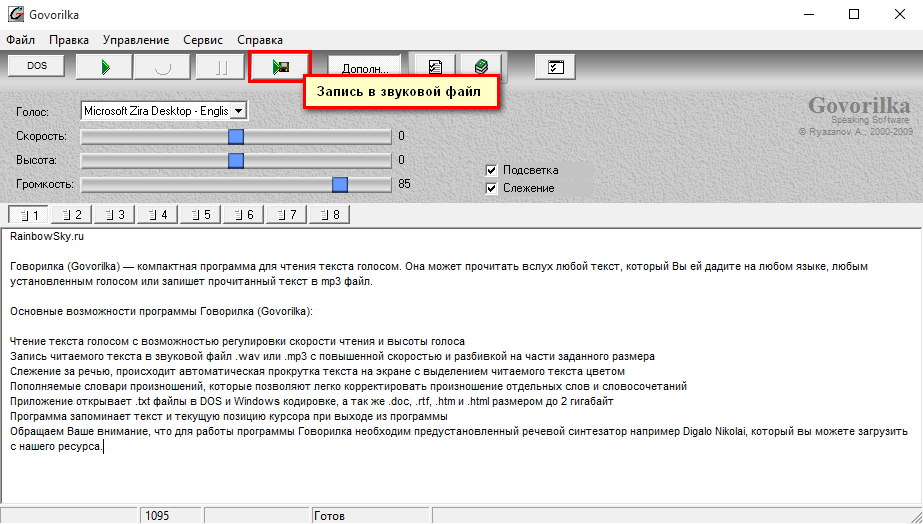 Однако Dragon везде не является «облегченным» и предлагает полностью сформированные возможности диктовки на базе облака.
Однако Dragon везде не является «облегченным» и предлагает полностью сформированные возможности диктовки на базе облака.
Приложение также упрощает удаление и добавление шаблонных фрагментов текста с помощью одной команды наряду с автоматической синхронизацией пользовательских словарей между мобильным приложением и настольным программным обеспечением Dragon. Однако вы можете переводить текст только из Dragon Anywhere. Вы не можете использовать его в других приложениях и напрямую вводить текст. Тем не менее, даже с этими ограничениями, это отличное приложение для всех ваших потребностей в преобразовании речи в текст.
Совместимость: Android, iOS | Особенности: Диктовка, синхронизация с Dragon Professional и облачными сервисами
Цена: 7-дневная бесплатная пробная версия; 12 месяцев по 149 долларов.99 / год; 1 месяц @ 14,99 $ / месяц
Лучшие бесплатные приложения для преобразования речи в текст для устройств Mac / iPhone / iOS
19) Яблочный диктант
Apple Dictation — одно из лучших программ для преобразования речи в текст, которое встроено в большинство устройств Apple. Он использует серверы Siri для обработки до 30 секунд речи за раз (не забудьте подключиться к Интернету). Apple Dictate — идеальный вариант, чтобы быстро изложить свои мысли на бумаге. Тем не менее, если вы хотите создавать более длинный голосовой контент и обновили операционную систему Mac до версии 10.9 или новее, то лучшим вариантом будет расширенная диктовка.
Он использует серверы Siri для обработки до 30 секунд речи за раз (не забудьте подключиться к Интернету). Apple Dictate — идеальный вариант, чтобы быстро изложить свои мысли на бумаге. Тем не менее, если вы хотите создавать более длинный голосовой контент и обновили операционную систему Mac до версии 10.9 или новее, то лучшим вариантом будет расширенная диктовка.
Кроме того, Apple Dictate помогает преобразовывать речь в текст без подключения к Интернету и особенно удобен при ограниченном времени. С помощью более чем 70 голосовых команд вы можете эффективно управлять всеми действиями вашего Mac, включая набор текста, редактирование и форматирование любого документа.
Совместимость: Mac
Цена: Бесплатно
Получите его из меню Apple устройства Mac, перейдя в Системные настройки, затем нажмите на клавиатуре и перейдите к диктовке.
20) Голосовые сообщения Pro
Voice Texting Pro — это профессиональное приложение от Sparking Apps с рейтингом 4+ App Store.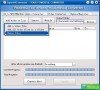 Требуется версия iOS 5.1.1 или более поздняя, так как это приложение лучше всего работает на iPhone 5. Кроме того, как и в большинстве программ Apple, приложение отдает приоритет пользовательскому интерфейсу (UI) превыше всего, поэтому его легко использовать. Все его функции доступны на одном экране, и в приложении доступно множество покупок, включая голосовые сообщения и добавление языков.
Требуется версия iOS 5.1.1 или более поздняя, так как это приложение лучше всего работает на iPhone 5. Кроме того, как и в большинстве программ Apple, приложение отдает приоритет пользовательскому интерфейсу (UI) превыше всего, поэтому его легко использовать. Все его функции доступны на одном экране, и в приложении доступно множество покупок, включая голосовые сообщения и добавление языков.
Совместимость: Устройства Mac / iOS
Цена: Бесплатно
Загрузите его в Apple App Store или https://apps.apple.com/us/app/voice-texting-pro/id542300792
Лучшая речь в текст Часто задаваемые вопросы по программному обеспечению:
Есть ли преобразование текста в текст в Microsoft Word?
Да, технология диктовки доступна для Microsoft Word независимо и как часть Windows 10. Просто нажмите Windows и клавишу H, чтобы запустить панель инструментов и начать говорить.Однако лучше всего использовать инструмент преобразования речи в текст Microsoft Office, поскольку он будет без проблем работать с любым продуктом Office.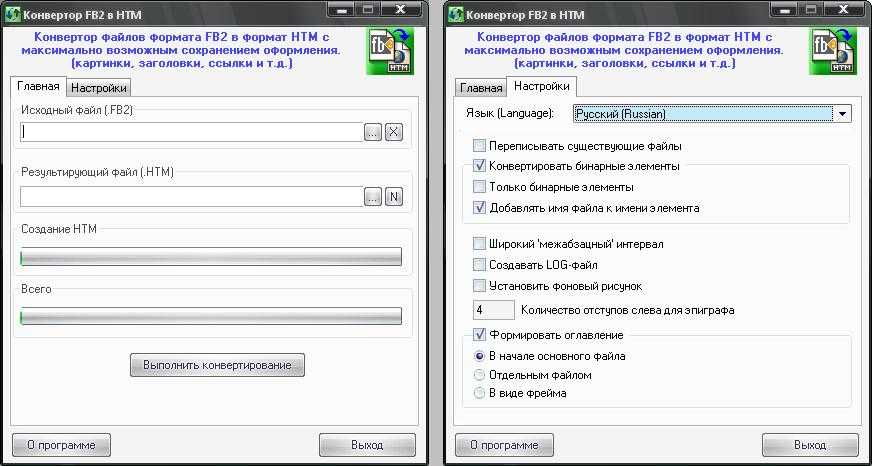 Вот как вы можете активировать функцию диктовки, если вы являетесь подписчиком Office 365 https://support.office.com/en-us/article/dictate-your-documents-d4fd296e-8f15-4168-afec-1f95b13a6408.
Вот как вы можете активировать функцию диктовки, если вы являетесь подписчиком Office 365 https://support.office.com/en-us/article/dictate-your-documents-d4fd296e-8f15-4168-afec-1f95b13a6408.
Какое программное обеспечение для распознавания голоса лучше всего для Mac?
Лучшее программное обеспечение для преобразования текста в речь для систем Mac — это встроенная программа Apple Dictation.Это также одно из лучших программ преобразования текста в речь с естественными голосами. Чтобы использовать его, перейдите в меню Apple, чтобы активировать и наслаждаться.
Заключение
В последние годы программное обеспечение для диктовки стало основным продуктом как для частных лиц, так и для организаций, поскольку оно становится все более доступным. Он стал более удобным в использовании, менее дорогим, и как только вы наберетесь опыта, он может значительно увеличить скорость письма и повысить вашу продуктивность. Даже если вы не используете лучшее программное обеспечение для преобразования речи в текст, оно по-прежнему является необходимым инструментом для людей с ограниченными возможностями или людей, пытающихся предотвратить повторяющиеся стрессовые расстройства от слишком большого набора текста.
Однако помните, что диктовка не всегда подходит для каждого вопроса. Лучше всего использовать его для написания речей, диалогов или комментариев. Диктовку также можно эффективно использовать для составления списков и заметок.
Начните заниматься творчеством с Folio3 AI сегодня
Мы пионеры когнитивной арены — Вы сами хотите стать пионером?
Связаться
Если у Вас возникнут вопросы, обращайтесь к нам.Если вам нужна помощь в разработке, установке, интеграции, обновлении и настройке ваших бизнес-решений. У нас есть опыт в области глубокого обучения, компьютерного зрения, прогнозного обучения, CNN, HOG и NLP.
Свяжитесь с нами для получения дополнительной информации по адресу [email protected]
Онлайн-конвертер
аудио в текст [2021]
Все мы знаем, что набор текста отнимает много времени. Чтобы печатать, нужно гораздо больше времени, чем думать.Эта процедура может привести к снижению производительности.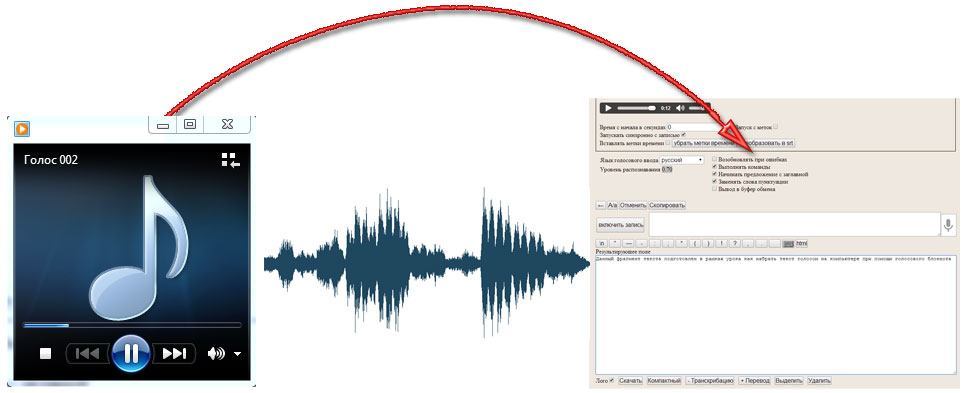 My Voice 2 Text — ваше решение этой проблемы.
My Voice 2 Text — ваше решение этой проблемы.
Его приложение представляет собой чистый онлайн-конвертер аудио в текст, который вы можете использовать для голосового набора на английском языке и просмотра его преобразования в текст в режиме реального времени. Это экономит много времени и повышает вашу производительность.
Инструмент использует High-End AI технологию для преобразования произнесенных слов в текст со 100% точностью. Это революция в области распознавания речи.
Часто задаваемые вопросы о преобразовании аудио в текст
Как преобразовать аудиофайл в текст?
Существует множество приложений, которые автоматически преобразуют звук в текст. Тем не менее, рекомендуется использовать MyVoice2Text.com Free Audio o Text Converter, чтобы мгновенно расшифровать ваш аудиофайл.
Как я могу бесплатно преобразовать аудио в текст?
Одним из способов преобразования аудиофайлов в текст является Myvoice2Text. com. Вы можете попробовать использовать MyVoice2Text для голосового диктовки с большей точностью, хотя в основном они предназначены для личного использования, а не для коммерческого использования из-за ограничений авторских прав.
com. Вы можете попробовать использовать MyVoice2Text для голосового диктовки с большей точностью, хотя в основном они предназначены для личного использования, а не для коммерческого использования из-за ограничений авторских прав.
Есть ли программное обеспечение для преобразования аудио в текст?
MyVoice2Text — отличный вариант преобразования текста в речь, который можно использовать для преобразования ваших аудиофайлов в текст. Все, что вам нужно, это аудиофайл для загрузки, и он преобразует ваш звук в текст за считанные минуты с точностью около 95%.
Есть ли приложение для преобразования аудио в текст?
Несколько приложений предлагают услуги преобразования звука в текст; Хотя большинство из них бесплатны, вы также можете выбрать платные функции, что упрощает процесс преобразования звука в текст.Однако, хотя приложения — отличный способ сделать это, у них также есть некоторые проблемы с конфиденциальностью, поскольку они установлены на вашем телефоне. Поэтому всегда рекомендуется использовать онлайн-платформу, такую как MyVoice2Text.com, для более безопасной и точной транскрипции ваших аудиофайлов.
Поэтому всегда рекомендуется использовать онлайн-платформу, такую как MyVoice2Text.com, для более безопасной и точной транскрипции ваших аудиофайлов.
Какое бесплатное приложение для преобразования голоса в текст самое лучшее?
Технология распознавания речи растет в геометрической прогрессии, что позволяет более точно преобразовывать голос в текст. В Интернете доступно множество программ, например MyVoice2Text.com, с помощью которого вы можете удобно и точно бесплатно преобразовать ваши аудиофайлы и речь в текст.
Как преобразовать звук в текст в Интернете?
Вам просто нужно поискать в Google, и вы найдете множество приложений и программного обеспечения, доступных в Интернете, которые позволят вам без проблем транскрибировать аудио в текст. Вы можете попробовать использовать MyVoice2Text.com, который позволит вам транскрибировать все ваши аудиофайлы в режиме реального времени, и, что самое приятное, это абсолютно бесплатно. Давай, попробуй !!!
Есть ли в Microsoft Word перевод текста?
Коснитесь значка микрофона на клавиатуре, чтобы начать диктовать.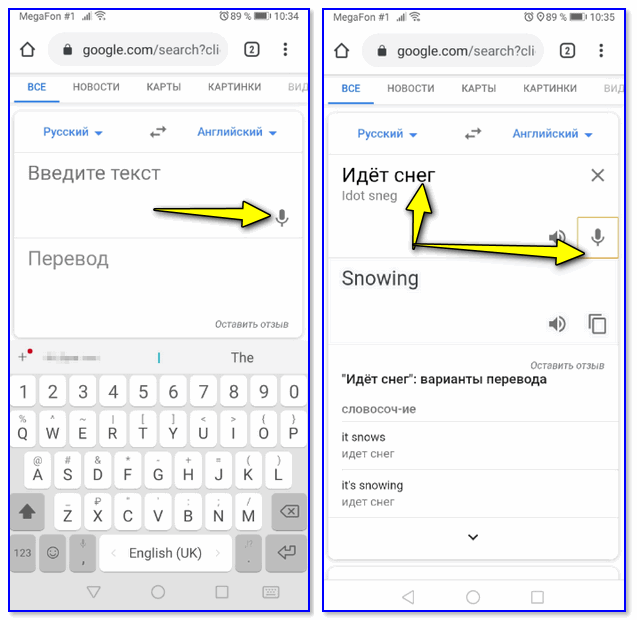 Говорите столько времени, сколько хотите, а затем коснитесь другой области экрана, когда закончите.
Говорите столько времени, сколько хотите, а затем коснитесь другой области экрана, когда закончите.
Можете ли вы преобразовать речь в текст в Word?
С функцией Microsoft Word «Диктовать» все, что вам нужно сделать, это говорить в любой микрофон, как если бы вы произносили устную презентацию, одновременно печатая на клавиатуре для знаков препинания. Вы также можете создавать новые абзацы, произнося «новую строку».
Как мне расшифровать аудио в iTunes?
Шаг 1. Откройте iTunes и нажмите кнопку «iTunes Store» на верхней панели навигации.
Шаг 2: Найдите альбом или песню, которую вы хотите расшифровать, из выбранного вами жанра.
Шаг 3. Прокрутите вниз до нижней вкладки с надписью «Еще» и нажмите «TRANSCRIBE AUDIO».
Шаг 4: Нажмите начать транскрипцию внизу экрана. Имейте в виду, что некоторые песни могут перестать транскрибироваться, в то время как другие могут занять час или больше, в зависимости от длины и сложности.
Шаг 5: После того, как вы закончите перевод, наведите указатель мыши на метку завершенной дорожки (выделенную жирным шрифтом), снова прокрутите вниз до нижней вкладки с надписью «Еще» и нажмите «Показать текст. »
»
Теперь ваши аудиофайлы расшифрованы и готовы к использованию! »
Может ли Mac преобразовать звук в текст?
Функция диктовки в OS X позволяет легко печатать, не используя руки. Чтобы использовать его, просто нажмите назначенное вами сочетание клавиш или выберите «Начать диктовку» в меню «Правка» и начните говорить.
Как использовать голос в текст на моем Macbook?
Выскажи свои мысли миру! Голосовая диктовка теперь доступна практически на всех устройствах Android.Чтобы запустить голосовую команду, откройте любое приложение и коснитесь значка микрофона в нижней части клавиатуры. Начни говорить, когда будешь готов к тому, чтобы окружающие услышали, что у тебя на уме! Для более сложной и точной транскрипции вы можете использовать MyVoice2Text.com, который преобразует все ваши аудио в текст в режиме реального времени.
Может ли Siri расшифровывать аудиофайлы?
Программа-помощник Siri, встроенная в iOS, может открывать приложение «Заметки» и расшифровывать ваши слова, когда вы их произносите.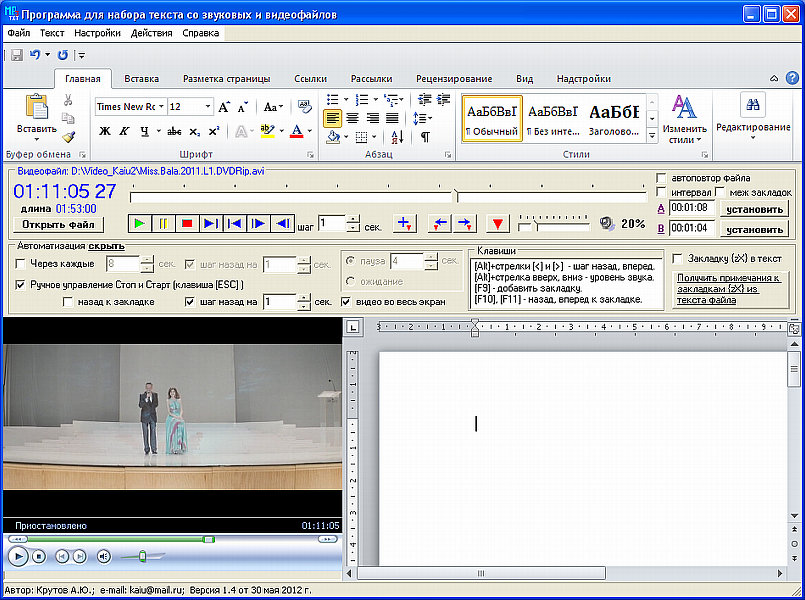 Кроме того, многие приложения для диктовки загружают запись вашего голоса на свои серверы для транскрипции.
Кроме того, многие приложения для диктовки загружают запись вашего голоса на свои серверы для транскрипции.
Как преобразовать видеозаписи в текст?
Чтобы расшифровать видеозаписи, вам понадобится программное обеспечение для преобразования видео в текст и HTML. Adobe CS6 может сделать это с помощью титров в качестве языка разметки (.scc), но доступно множество других вариантов. Чтобы найти наиболее подходящий вам вариант, выполните поиск «расшифруйте видеозаписи» в поисковой системе вашего браузера.
Есть ли в Word 2013 озвучивание текста?
Нет, Word 2013 не поддерживает преобразование голоса в текст.Однако, если вы хотите использовать свой голос и преобразовать его в слова для редактирования, вы можете использовать MyVoice2Text.com. Этот онлайн-конвертер речи в текст абсолютно бесплатный; кроме того, они экономят время и создают более читаемую копию.
Есть ли в Word 2010 преобразование речи в текст?
Нет, Word 2010 не поддерживает преобразование голоса в текст.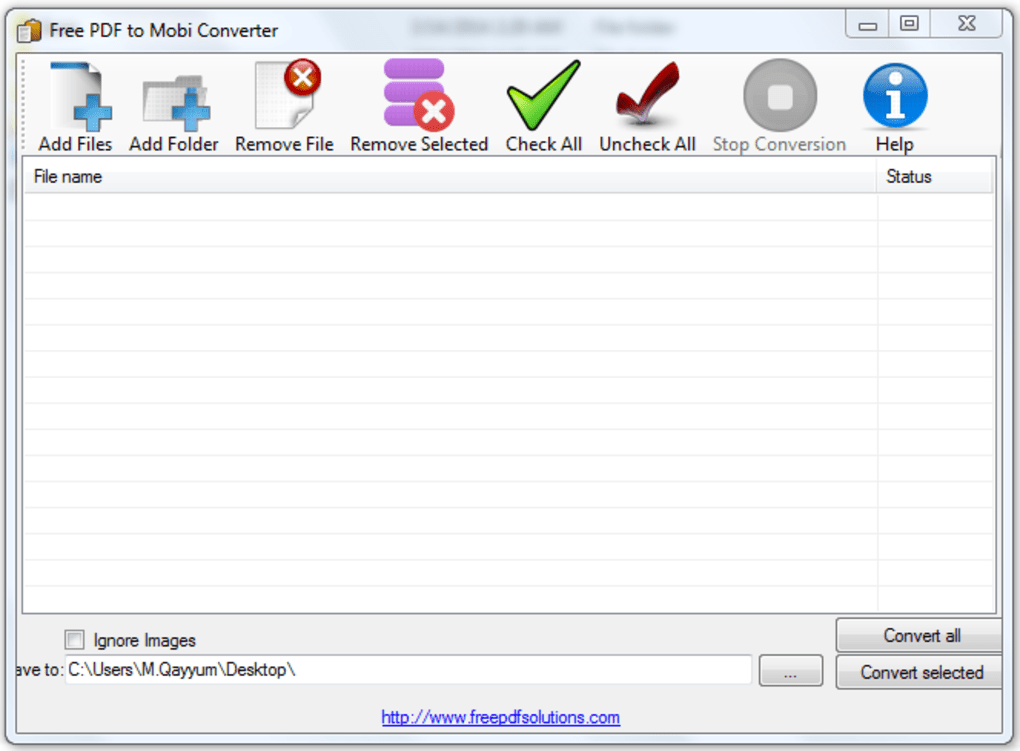 Однако, если вы хотите диктовать и транскрибировать свой голос в слова для целей редактирования, вы можете использовать MyVoice2Text.com, онлайн-конвертер речи в текст.
Однако, если вы хотите диктовать и транскрибировать свой голос в слова для целей редактирования, вы можете использовать MyVoice2Text.com, онлайн-конвертер речи в текст.
Как преобразовать речь в текст в Документах Google?
Вам понадобится микрофон, подключенный к вашему компьютеру. Затем вы можете выбрать раскрывающееся меню «Инструменты» в любом поле редактирования текста в Документах Google и нажать «Голосовой ввод». Кроме того, вы можете искать голосовой ввод с помощью сочетания клавиш Ctrl + Shift + S. Затем мягко говорите со своим компьютером, пока он не распознает все, что вы хотите ввести — единственное требование — его микрофон должен слышать все, что вы говорите.Программное обеспечение для распознавания голоса будет прислушиваться к каждому звуку, исходящему из вашего рта. Каждые пару секунд это программное обеспечение будет делать паузу, чтобы вы продиктовали больше слов — оно не различает отдельные слова, поэтому убедитесь, что все произносится правильно, прежде чем продолжить работу!
Как мне вручную расшифровать аудио?
Доступно бесплатное программное обеспечение, которое позволяет вводить звук в программное обеспечение, такое как Myvoice2Text.com, изнутри, а затем вы можете вручную расшифровать его.
Какое программное обеспечение для преобразования речи в текст самое лучшее?
MyVoice2Text.com — лучшая программа для преобразования речи в текст. Он быстрый, эффективный и точный — все, что можно представить в средстве распознавания речи. MyVoice2Text попал в новости более десяти месяцев назад, поэтому можно с уверенностью сказать, что на данный момент это отраслевой стандарт!
Как активировать преобразование голоса в текст на Android?
Чтобы активировать преобразование голоса в текст, вы должны сначала настроить ярлык голосового поиска — для этого в вашем распоряжении Google Search.После активации перейдите в «Настройки» и найдите «Настройки голосового ввода и вывода». Вы также можете настроить режим текстового сообщения в том же месте. Это удовольствие использовать, и не нужно много времени, чтобы научиться. Вы можете получить к нему доступ, удерживая кнопку «Домой» на телефоне, пока не услышите два звуковых сигнала. Оттуда вы увидите клавиатуру и микрофон, которые будут оставаться открытыми столько, сколько они вам понадобятся!
Как мне включить голос в текст на моем iPhone?
Выполните следующие действия, чтобы включить преобразование голоса в текст на iPhone:
1.Откройте приложение «Настройки» на iPhone
2. Нажмите «Общие».
3. Прокрутите вниз и нажмите «Специальные возможности».
4. Найдите параметр «VoiceOver» или «Управление голосом», включите его, затем нажмите «Говорить на экране», чтобы выбрать голос для голосовой обратной связи из этого параметра. Вы также можете изменить эти настройки позже, вернувшись в раздел «Специальные возможности»; прокрутите вниз, пока не дойдете до VoiceOver -> Выбран экран «Говорить» -> При желании изменить голоса -> Готово.
Как преобразовать голос в текст на iPhone?
С помощью нескольких касаний и смахиваний на iPhone вы можете включить режим диктовки, чтобы он автоматически преобразовывал то, что вы говорите, в текст, когда вы начинаете говорить.Ниже приведены несколько шагов по преобразованию голоса в текст на iPhone. Выберите «Настройки»> «Основные»> «Клавиатура». Включите «Включить диктовку».
Как я могу быстрее преобразовать аудио в текст?
Расшифровка аудио — непростая задача. Это требует много времени и внимания к деталям, но есть несколько способов увеличить скорость транскрипции с помощью игр с набором текста, которые помогут улучшить скорость вашего слова в минуту (WPM), или найти доступную службу автоматического распознавания голоса, такую как MyVoice2Text, которая расшифровывает тексты бесплатно.
Есть ли приложение для преобразования голоса в текст для Android?
Для Android доступно несколько приложений для преобразования голоса в текст. Эту услугу предлагают несколько брендов, самыми популярными из которых являются Google Voice Typing, Dragon Dictation, MyVoice2Text. Однако все эти приложения будут работать только при наличии подключения к Интернету.
Если вы не хотите подключаться к Интернету, другой тип приложения под названием «Text Magnifier» может переводить то, что вы говорите, в текст полностью в автономном режиме. Он не улавливает ваш голос так отчетливо или мощно, как некоторые другие приложения (поскольку он был создан для тех, кто испытывает трудности со зрением из-за физических препятствий), но, тем не менее, это альтернатива — что-то, когда все остальное терпит неудачу!
Можете ли вы преобразовать речь в текст?
MyVoice2Text — это программа для диктовки на основе браузера, которая преобразует вашу речь в текст прямо в браузере Chrome.Его легко настроить, и как только вы разрешите ему использовать свой микрофон, все, что вам нужно сделать, это щелкнуть значок микрофона и начать говорить!
Как бесплатно преобразовать речь в текст?
MyVoice2Text.com доступен для бесплатного преобразования речи в текст, и это очень просто. Просто введите небольшой образец того, что вы хотите преобразовать в текст, и нажмите «Отправить», и вот оно что! С этого момента набор текста не должен быть проблемой после того, как MyVoice2Text сделал все, что работал за нас!
Какое приложение для преобразования речи в текст самое лучшее?
Лучшие приложения для преобразования голоса в текст в 2021 году
Dragon Anywhere: лучшее приложение для преобразования голоса в текст
Google Assistant: помощник, который отлично подходит для быстрых текстов и напоминаний
Transcribe — Speech to Text: служба транскрипции с человеческим прикосновением, это самая точная программа в этом списке и та, которая вам нужна при работе со звуком дольше часа или около того одновременно расшифровать позже быстро!
iTranslate Converse — Переводите целые разговоры на любой язык, который только можно вообразить, просто разговаривая.
Что такое говорить в текст?
Технология
Dictation дает пользователям возможность преобразовывать произнесенные ими слова в цифровой текст на экране. С инструментами диктовки, доступными на таких устройствах, как ноутбуки, смартфоны и планшеты, вы можете записывать свои мысли на бумаге, не набирая их самостоятельно!
Как добавить голос к тексту?
Включение / выключение голосового ввода — Android. На главном экране перейдите: значок «Приложения»> «Настройки», затем нажмите «Язык и ввод» или «Язык и клавиатура».На экранной клавиатуре коснитесь Google Keyboard / Gboard. Откроется страница настроек, на которой при необходимости можно отключить голосовой ввод.
Есть ли приложение для преобразования речи в текст для iPhone?
Диктовка — это новая технология, которая позволяет диктовать, расшифровывать и переводить текст, не набирая текст на iPhone. Он использует новейшее программное обеспечение для распознавания речи, которое имеет расширенные возможности перевода голоса. Так что больше не печатайте! Вместо этого просто начните диктовать, что у вас на уме.
Какое приложение для свободного преобразования текста в текст лучше всего для iPhone?
Все лучшие приложения для преобразования свободы слова в текст для iPhone имеют примерно одинаковые функции, поэтому вам нужно будет изучить другие факторы, прежде чем выбрать тот, который подходит для ваших нужд. Что хорошего в Evernote, так это то, что он, вероятно, уже установлен на вашем iPhone и позволяет диктовать, не вводя текст, что может быть очень полезно. Запись разговоров с помощью NoNotes также может работать хорошо, потому что иногда люди хотят расшифровку телефонных разговоров, когда они пытаются, например, в судебных процессах, где записи не могут быть использованы.Тем не менее, это приложение также включает в себя возможность записи через Skype, что может пригодиться.
Как мне использовать голос в текст на моем компьютере?
Доступно множество браузерных платформ для преобразования голоса в текст на компьютере. Например, вы можете использовать MyVoice2Text.com, который преобразует ваш голос в текст в режиме реального времени с максимальной точностью и совершенно бесплатно.
Могу ли я печатать голосом?
Когда вы в пути, Gboard — находка. Он отлично подходит для набора и диктовки текста с помощью голоса! Если у вас есть Android-устройство (или планшет), то настоятельно рекомендуется скачать это приложение; это сделает текстовые сообщения намного проще, чем когда-либо прежде.
Можете ли вы преобразовать текст в текст в Google Документах?
Да! Чтобы преобразовать голос в текст в документах Google, просто нажмите значок микрофона и говорите. Google Docs будет преобразовывать ваши устные слова в письменные по ходу дела. Это действительно так просто.
Какое бесплатное приложение для преобразования голоса в текст самое лучшее?
Gboard — одно из лучших бесплатных программ преобразования текста в речь. Он также имеет множество привлекательных функций, таких как плавный набор текста и режим работы одной рукой.
Глобальный словарь | Поддержите ваш глобальный база пользователей с обширным языком преобразования речи в текст поддержка в более чем 125 языков и вариантов. |
Распознавание потоковой речи | Получать в реальном времени результаты распознавания речи, поскольку API обрабатывает аудиовход, передаваемый из вашего приложения микрофон или отправлено из предварительно записанного аудиофайла (встроенный или через облачное хранилище). |
Речевая адаптация | Настроить речь распознавание для записи терминов, относящихся к предметной области, и редкие слова, давая подсказки и увеличение точность вашей транскрипции определенных слов или фразы.Автоматически преобразовывать разговорные номера в адреса, годы, валюты и т. д., используя классы. |
Преобразование речи в текст на месте | Иметь полный контроль над ваша инфраструктура и защищенные речевые данные, пока использование технологии распознавания речи Google локально, прямо в ваших частных дата-центрах.Свяжитесь с отделом продаж по начать. |
Многоканальное распознавание | Преобразование речи в текст может распознавать отдельные каналы в многоканальном ситуации (например, видеоконференция) и аннотировать стенограммы для сохранения порядка. |
Устойчивость к шуму | Преобразование речи в текст может обрабатывать шумный звук из многих сред без требующие дополнительного шумоподавления. |
Доменные модели | Выбери из подборка обученных моделей для голосового управления и телефонного звонка и видео транскрипция оптимизирована для качества, специфичного для домена требования.Например, наш расширенный телефонный звонок модель настроена на звук, исходящий из телефонии, например, телефонные звонки, записанные с выборкой 8 кГц показатель. |
Фильтрация контента | Фильтр ненормативной лексики помогает вы обнаруживаете неприемлемый или непрофессиональный контент в ваших аудиоданных и отфильтровывать нецензурные слова в текстовые результаты. |
Автоопределение языка (бета) | Укажите до четырех языковые коды и функция преобразования речи в текст будут определять правильный язык, на котором говорят в многоязычном сценарии. |
Автоматическая пунктуация (бета) | Речь в текст точно подчеркивает транскрипцию (например,г., запятые, вопросительные знаки и точки). |
Диаризация спикера (бета) | Знай, кто что сказал получение автоматических прогнозов о том, какой из выступающие в разговоре говорили каждый высказывание. |
5 бесплатных приложений для преобразования голоса в текст — Tech Monitor
Технология распознавания голоса, предназначенная для автоматической расшифровки аудио, становится все более совершенной. Добавьте к этому одновременные достижения в области смартфонов, и теперь вы можете использовать диктовку, когда вам это нужно. CBR представляет некоторые из лучших приложений для распознавания голоса.
1. Драконий диктант
Платформа: iOS
Продукты
Dragon были лидером в области транскрипции речи, так как это была молодая категория для настольных компьютеров.Доступный только на iOS, Dragon Dictation для работы требует подключения к сети.
Нажмите кнопку, чтобы записать, а затем текст можно скопировать и вставить в другие приложения. В отличие от грядущего приложения Dragon Anywhere, в котором будет взиматься абонентская плата, Dictation предоставляется бесплатно.
2. Преобразование текста в текст
Платформа: Android
Это простое приложение от Xenom Apps, которое было загружено в Google Play 2246 раз, позволяет диктовать текст и отправлять его в виде SMS, электронной почты или в другом приложении.Вы также можете отправить диктовку контактам телефонной книги.
На основе встроенного средства распознавания речи Android, поэтому он недоступен для пользователей iOS. Распространенная жалоба на приложение заключается в том, что оно автоматически останавливается, когда говорящий делает паузу в речи, даже на относительно короткий период.
3. Evernote
Платформа: Android
Поскольку Evernote использует встроенное программное обеспечение для распознавания речи Android, приложение требует, чтобы вы были подключены к сети, чтобы использовать его. Аудио и текстовый файл сохраняются вместе, чтобы вам было легче отслеживать заметку.
Также есть функции для взаимодействия с другими пользователями Evernote, такие как чат в приложении. Еще одно бесплатное приложение, Evernote, скачали более миллиона пользователей из Google Play Store.
4. Заметки для преобразования речи в текст ListNote
Платформа: Android
Произведенный Khymaera, бесплатный ListNote может быть загружен в Google Play более 16 000 раз. Интерфейс предоставляет доступный для поиска указатель заметок с возможностью резервного копирования заметок на SD-карту. Вы можете настроить приложение в соответствии с вашими предпочтениями.
Также предлагаются варианты защиты паролем с защищенными заметками, зашифрованными по стандарту AES после первых 20 символов.
5. Голосовые сообщения Pro
Платформа: iOS
Это бесплатное предложение от Sparking Apps имеет рейтинг 4+ в App Store. Требуются устройства на iOS 5.1.1 или новее, мобильное приложение оптимизировано для iPhone 5.
Как и большинство программного обеспечения Apple, приложение отдает предпочтение пользовательскому интерфейсу. Все его функции доступны на одном экране.Доступны покупки в приложении, включая голосовые сообщения и добавление языков.
Эта статья из архива CBROnline: может отсутствовать некоторое форматирование и изображения.
Хотите больше о технологическом лидерстве?
Подпишитесь на еженедельную рассылку журнала изменений Tech Monitor, чтобы получать самую свежую информацию и аналитику прямо на ваш почтовый ящик.


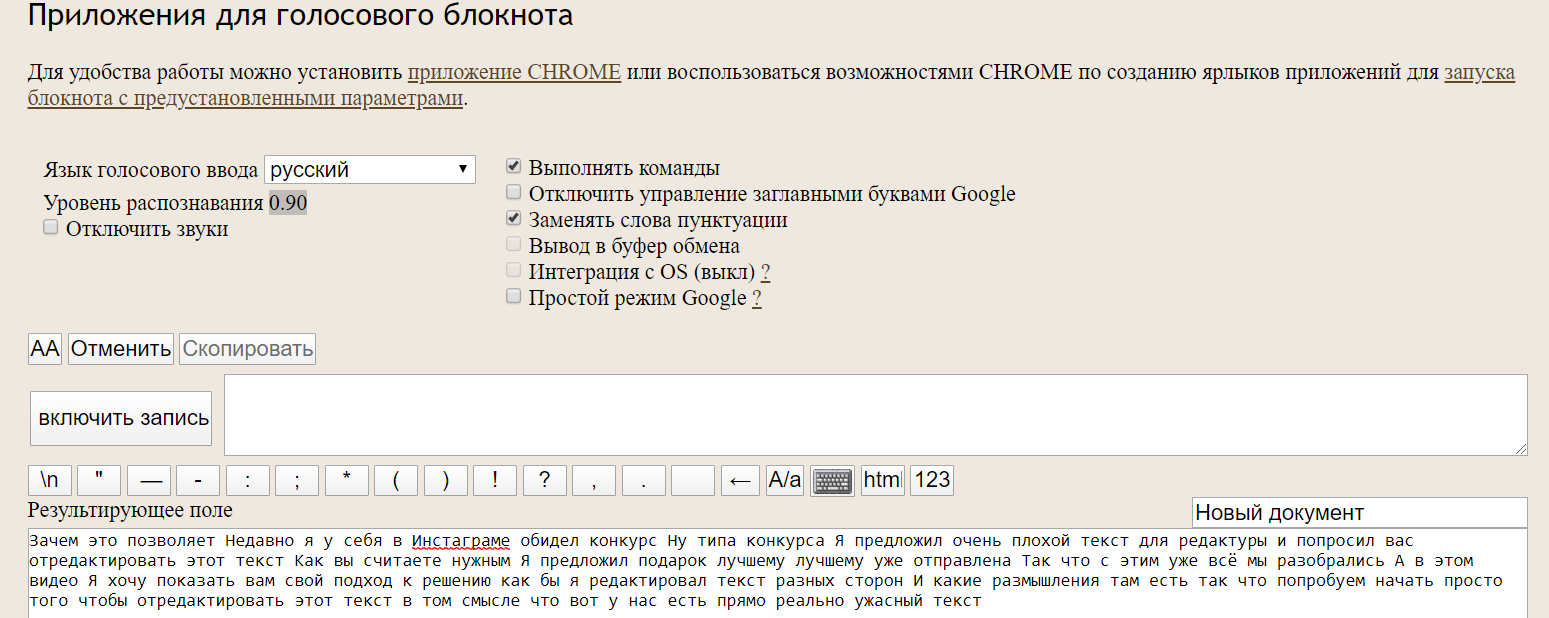 ru»)
ru») zip
zip 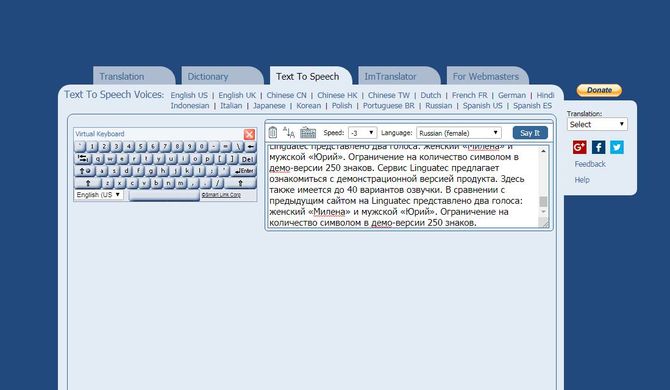
 bat
bat 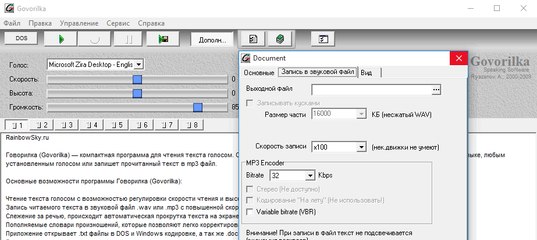 Один простой способ сделать это:
Один простой способ сделать это: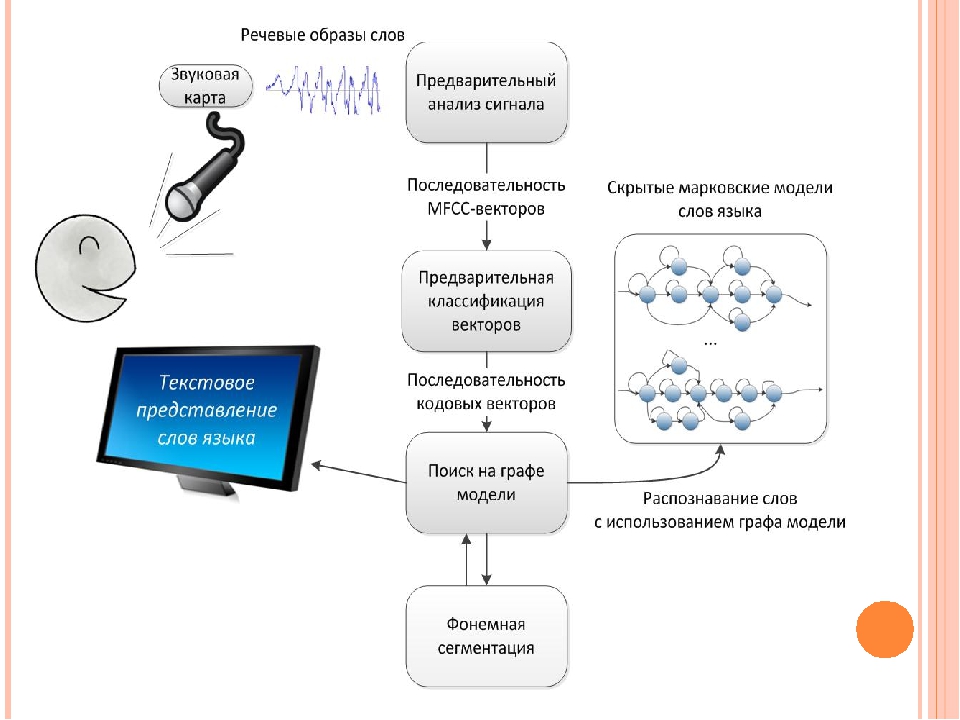 Всего найдено $ COUNTER видеофайлов в каталоге"
Всего найдено $ COUNTER видеофайлов в каталоге"
Добавить комментарий